Recenzja Wondershare Filmora: ceny, funkcje i więcej (2023)
Opublikowany: 2023-12-15Jeśli jesteś twórcą treści, znalezienie dobrego oprogramowania do edycji wideo ma kluczowe znaczenie. Ci, którzy dopiero zaczynają, prawdopodobnie wybiorą opcję bardziej przyjazną dla użytkownika, taką jak Wondershare Filmora. W tym poście szczegółowo przyjrzymy się temu przyjaznemu dla początkujących narzędziu do edycji wideo i omówimy jego funkcje, zalety i wady!
Zacznijmy.
- 1 Co to jest Wondershare Filmora?
- 1.1 Produkty Wondershare Filmora
- 2 kluczowe cechy Wondershare Filmora
- 2.1 Edycja wideo
- 2.2 Efekty wideo
- 2.3 Edycja dźwięku
- 2.4 Dostosowywanie kolorów
- 3 Jak edytować wideo za pomocą Wondershare Filmora
- 3.1 Pobierz oprogramowanie Wondershare Filmora
- 3.2 Poznawanie interfejsu Wondershare Filmora
- 3.3 Dodawanie nośników magazynowych
- 3.4 Dodawanie dźwięku
- 3.5 Dodawanie przejść i efektów
- 3.6 Eksportowanie wideo
- 4 zalety i wady Wondershare Filmora
- 4.1 Zalety Wondershare Filmora
- 4.2 Wady Wondershare Filmora
- 5 cen Wondershare Filmora
- 6 końcowych przemyśleń na temat Wondershare Filmora
Co to jest Wondershare Filmora?
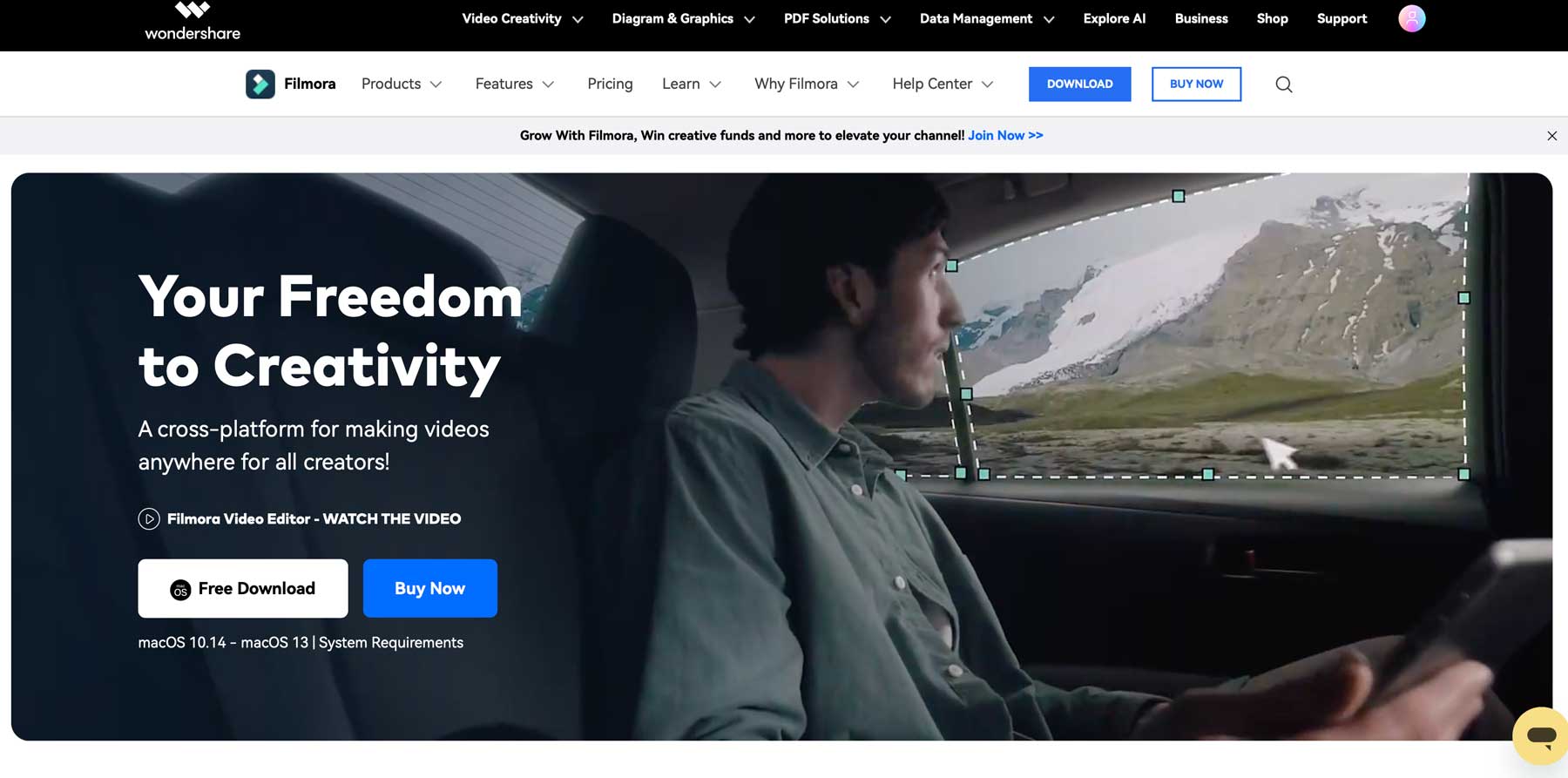
Wondershare Filmora to oprogramowanie do edycji wideo dla komputerów Mac i PC wydane w 2015 roku. W przeciwieństwie do opcji opartych na chmurze, musisz pobrać je na swój komputer i korzystać z jego zasobów do edycji filmów. Dla niektórych może to być problem ze względu na wymagania systemowe. Aby pomyślnie uruchomić Filmorę, potrzebujesz komputera Mac lub PC z co najmniej 8 GB pamięci RAM, 10 GB przestrzeni dyskowej i procesorem Intel i3 (PC) lub i5 (Mac). Filmora ma kilka narzędzi do edycji wideo, w tym copywriting i generowanie obrazów AI, miliony obrazów stockowych i zasobów wideo, klatki kluczowe, śledzenie ruchu, automatyczne ponowne kadrowanie i wiele innych.
Produkty Wondershare Filmora
Oprócz aplikacji komputerowej Filmora jest dostępna na Androida i iOS za pośrednictwem aplikacji Filmora. Możesz retuszować selfie, dodawać efekty rzeczywistości rozszerzonej (AR) oraz dodawać muzykę i naklejki. Dostępna jest również Filmora Workspace, która umożliwia zarządzanie, udostępnianie i przechowywanie projektów w chmurze. Możesz także kontynuować od miejsca, w którym przerwałeś swój najnowszy projekt, korzystając z kombinacji Workspace i aplikacji Filmora. Wreszcie istnieje Filmstock dla Filmora, który zapewnia ponad 400 pakietów efektów dla Twoich filmów. Aplikacja jest standardem w ramach subskrypcji Filmora, ale korzystanie z Filmstock wiąże się z dodatkową miesięczną opłatą.
Kluczowe cechy Wondershare Filmora
Filmora oferuje funkcje umożliwiające błyskawiczne tworzenie i edytowanie filmów. Niektóre standardowe funkcje obejmują tytuły 3D, rozmycie ruchu i zwiększanie prędkości, co pozwala spowolnić lub przyspieszyć filmy kilkoma kliknięciami. Funkcja trybu natychmiastowego umożliwia użytkownikom tworzenie filmów z tytułami, efektami i najważniejszymi momentami w ciągu zaledwie kilku minut. Dodatkowe narzędzia obejmują automatyczną synchronizację rytmu, która automatycznie dodaje efekty do rytmu ścieżek audio Twojego wideo, oraz maskowanie, które umożliwia maskowanie elementów, które chcesz ukryć w swoim filmie.
W najnowszej wersji Filmory 12 dostępnych jest sporo nowych funkcji, o których warto wspomnieć, w tym obsługa wielu platform, dzięki której można tworzyć lub edytować wideo w wersji na komputery stacjonarne, a następnie dokończyć je w podróży za pomocą aplikacji na Androida lub iOS na iPhone'a lub iPada. Aby dać Ci lepsze wyobrażenie o tym, co potrafi Filmora, przeanalizujmy niektóre z jej najlepszych funkcji, abyś mógł zdecydować, czy Filmora jest dla Ciebie odpowiednia.
Edycja wideo
Filmora jest wyposażona w narzędzia ułatwiające edycję wideo. Od copywritingu opartego na sztucznej inteligencji po innowacyjną funkcję wycinania — mnóstwo narzędzi pomaga tworzyć wspaniałe filmy. Przyjrzyjmy się niektórym z bardziej znaczących oferowanych przez Wondershare.
Copywriting AI
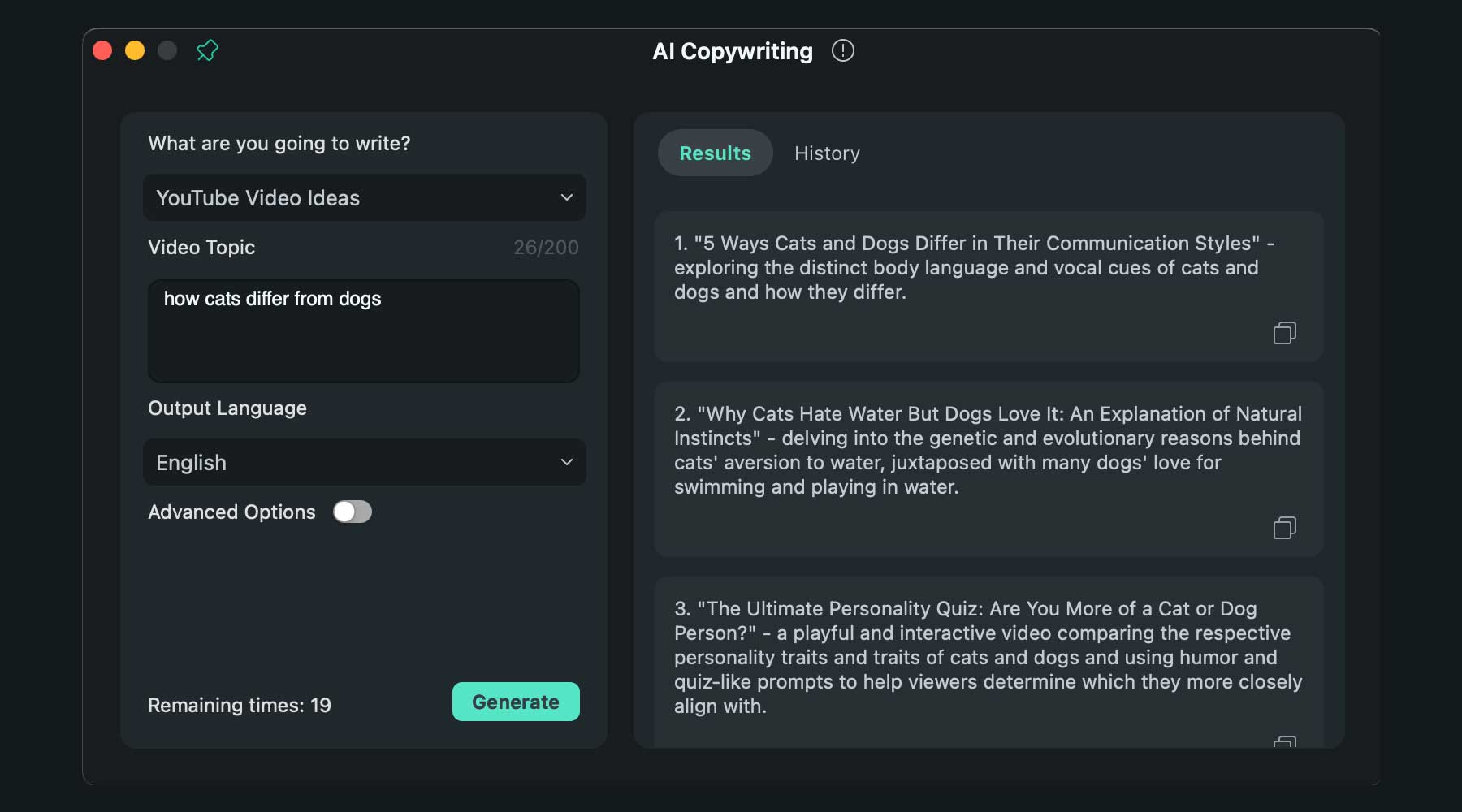
Jedną z najnowszych funkcji jest ChatGPT wbudowany w oprogramowanie. Możesz generować skrypty, tytuły i opisy YouTube oraz kopie wideo za pomocą podpowiedzi tekstowej i kliknięcia przycisku. ChatGPT można używać przed uruchomieniem projektu lub podczas edycji, aby dodać lub zastąpić tekst w swoim filmie.
Generowanie obrazu AI
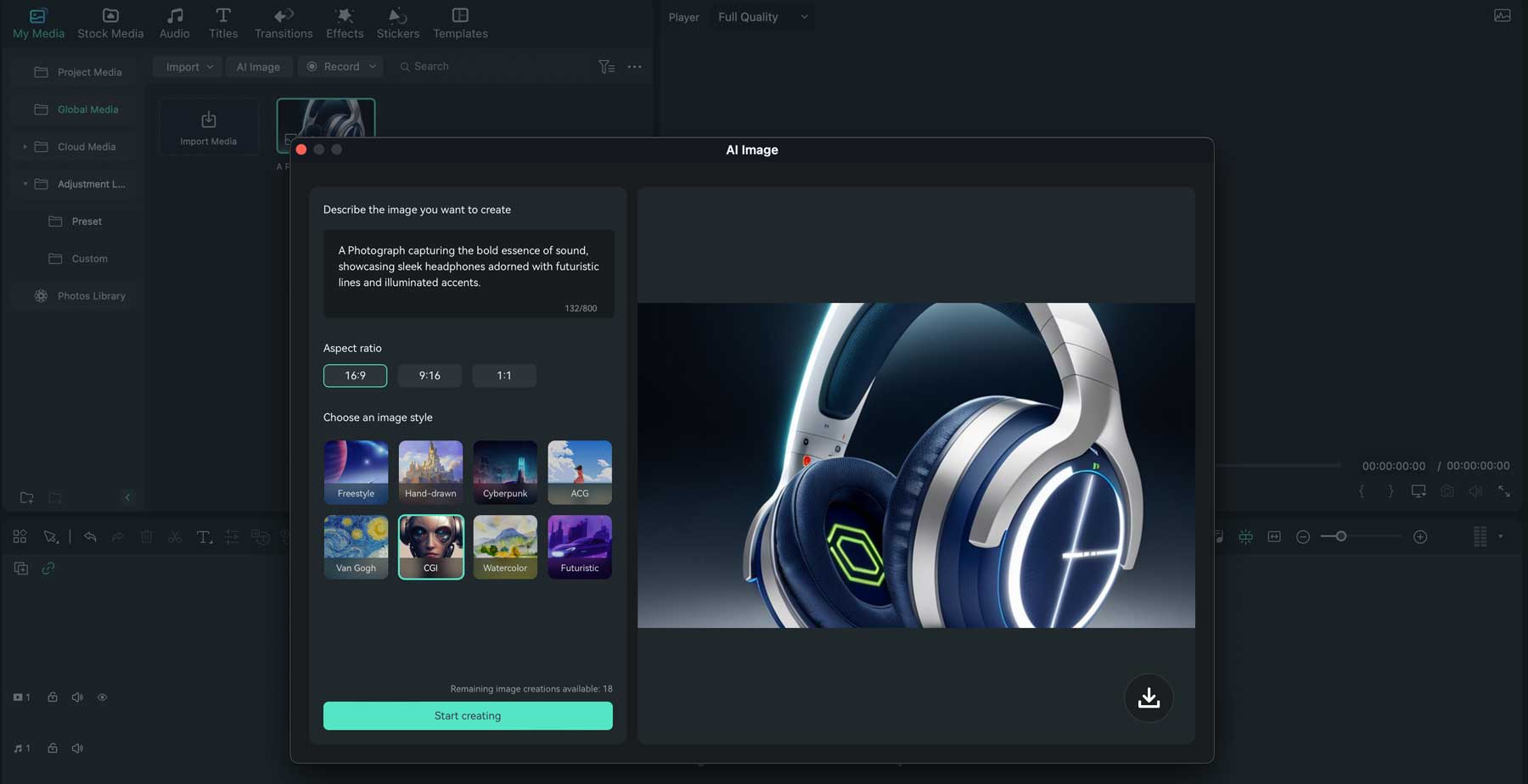
Kolejną nowością w Filmorze jest narzędzie do zamiany tekstu na obraz. Za pomocą wprowadzania tekstu możesz generować obrazy za pomocą aplikacji komputerowej do wykorzystania w projektach wideo. Do wyboru jest kilka stylów, w tym ręcznie rysowany, CGI, cyberpunk, Van Gogh i akwarela, żeby wymienić tylko kilka. Dostępne są także trzy współczynniki proporcji, w tym 16:9, 9:16 i 1:1, dzięki czemu można tworzyć obrazy na potrzeby filmów panoramicznych lub krótkich filmów na YouTube.
Inteligentne wycięcie AI
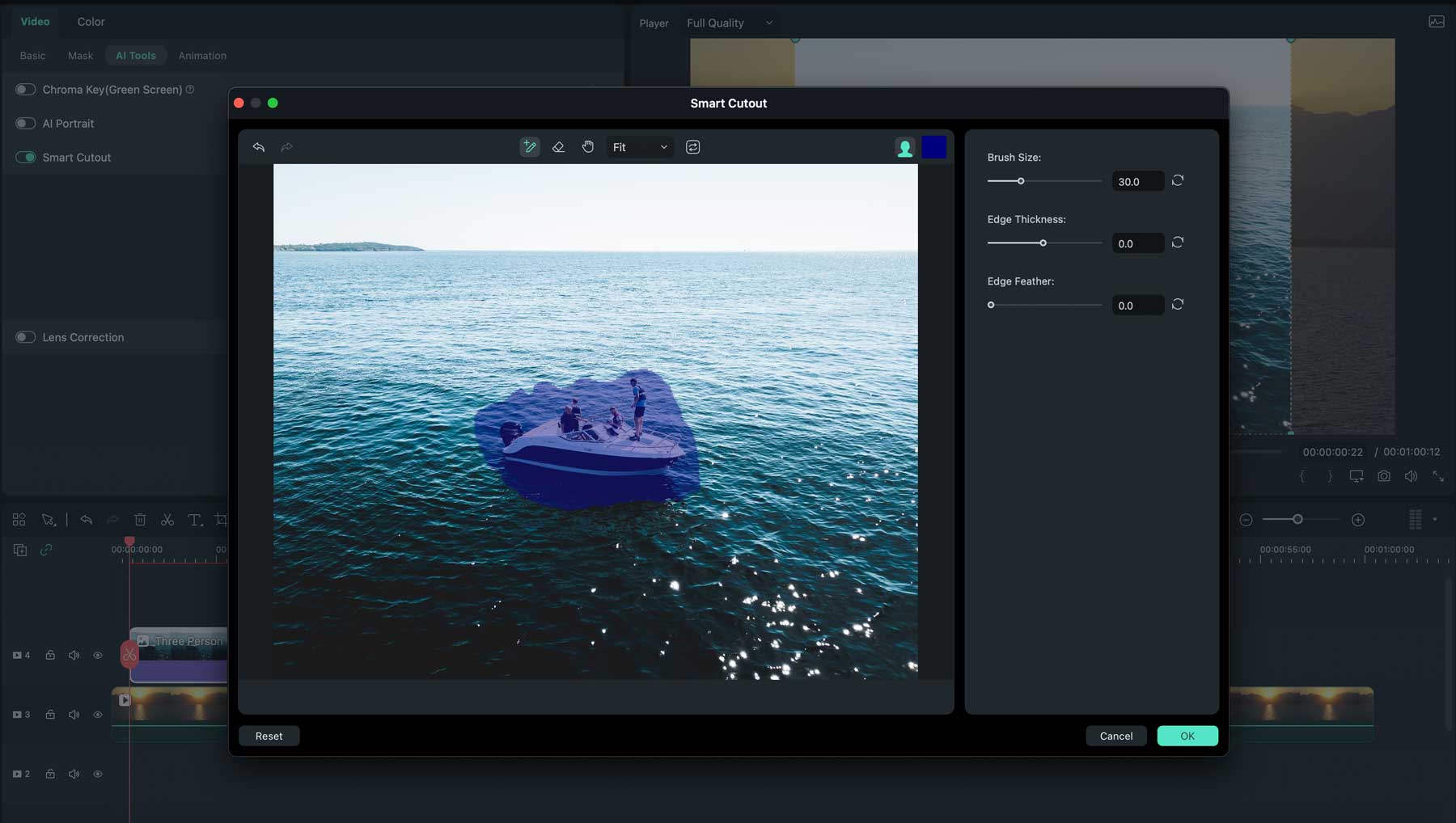
Kolejną fajną funkcją AI Filmory jest narzędzie AI Smart Cutout, które pozwala łatwo wybrać temat w filmie, usunąć obiekty lub zastąpić tło w klipach.
Automatyczne ponowne kadrowanie
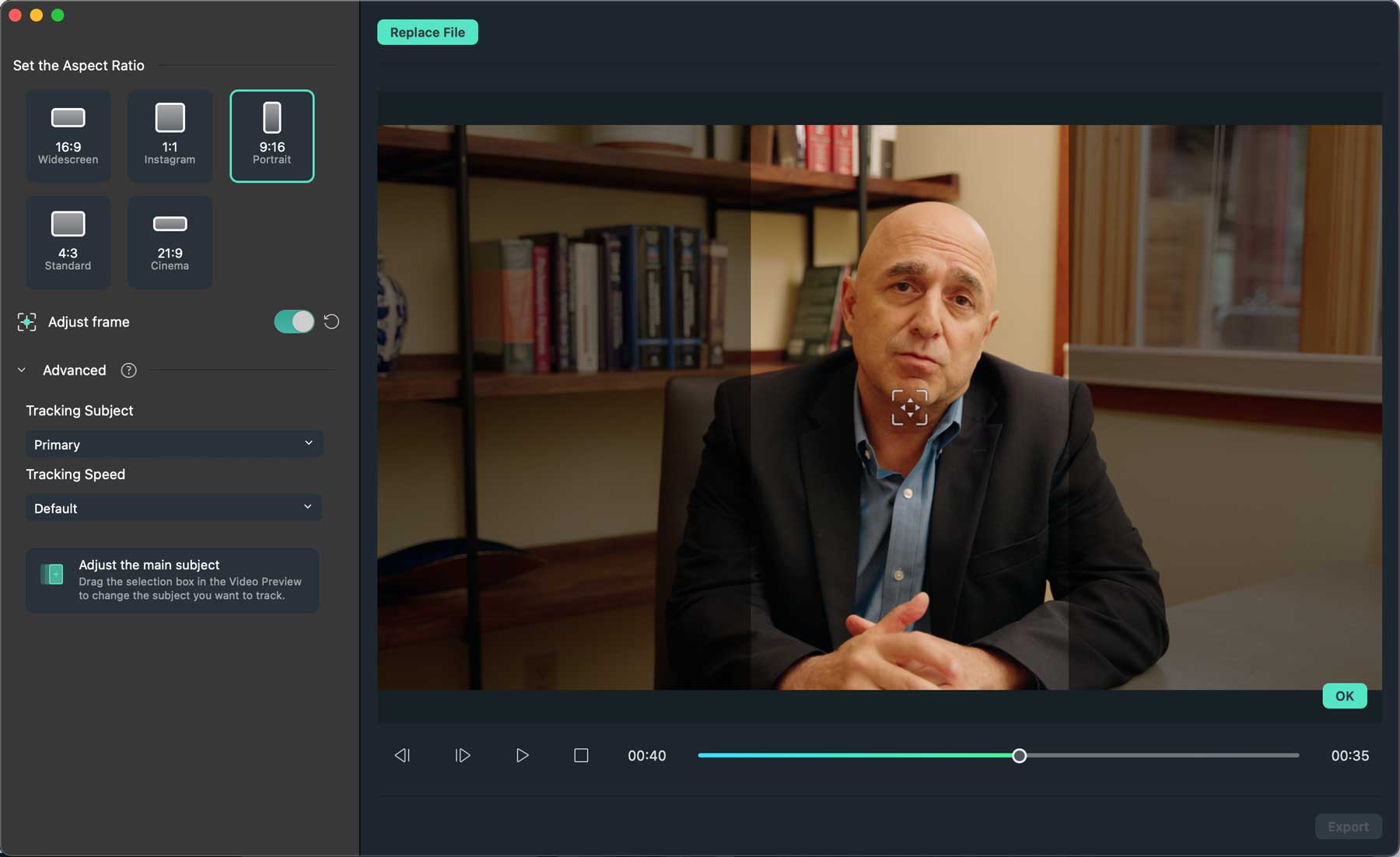
Jeśli masz za zadanie tworzyć filmy na wiele platform, pokochasz narzędzie Auto Reframe. Za jednym kliknięciem to narzędzie oparte na sztucznej inteligencji automatycznie zmieni orientację Twojego wideo z poziomej na pionową i odwrotnie, więc nie ma potrzeby tworzenia dwóch wersji. Najlepsza część? Automatycznie śledzi temat Twojego filmu, dzięki czemu korzystanie z niego jest płynne na różnych platformach.
Prezentacja Avatara
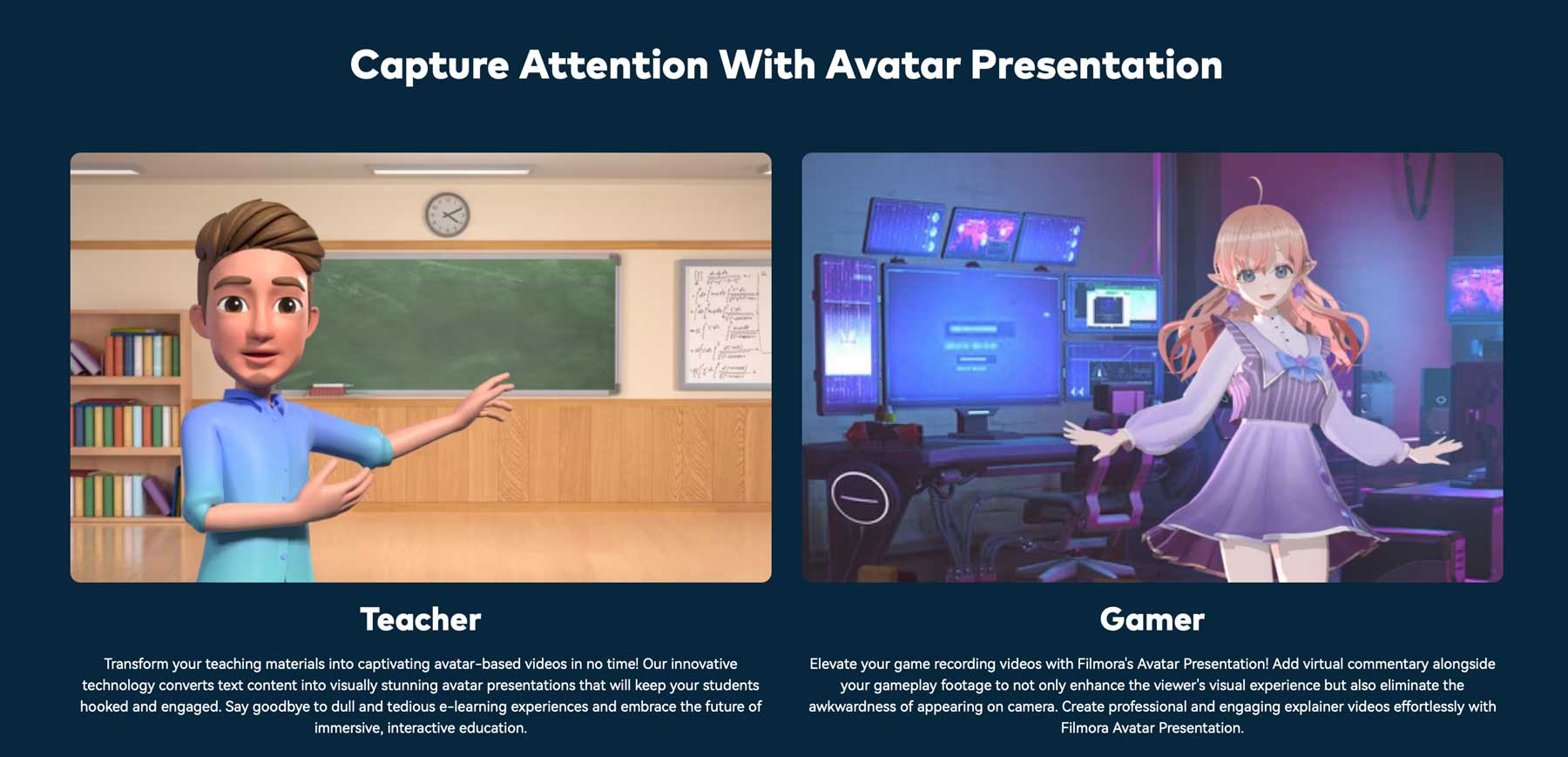
Kolejną ekscytującą funkcją Wondershare Filmora jest narzędzie AI Avatar Prezentacja, które umożliwia utworzenie animowanego, wirtualnego awatara, który może mówić, naśladować mimikę twarzy i poruszać się w czasie rzeczywistym. Możesz przesłać swój wirtualny model relacji (VRM) lub skorzystać z jednego z 15 gotowych awatarów.
Dodatkowe funkcje edycji wideo
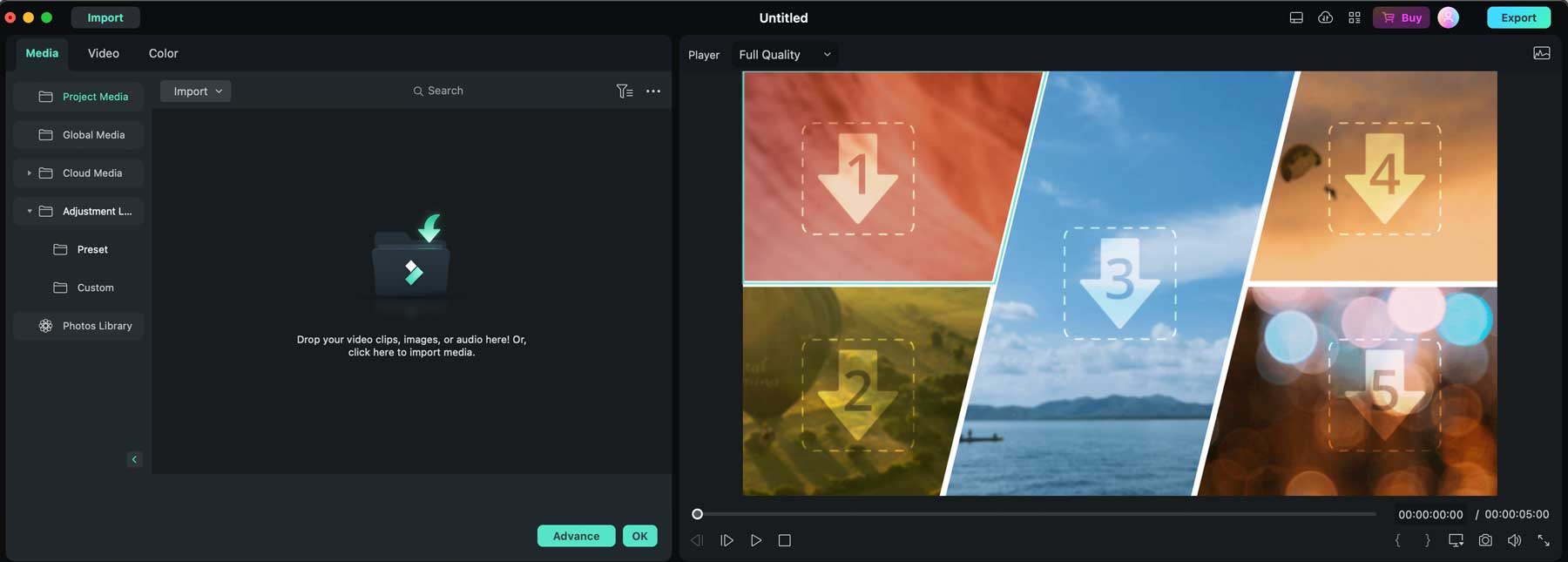
Oprócz narzędzi wymienionych powyżej, w Wondershare Filmora dostępnych jest kilka innych funkcji edycji wideo. Należą do nich narzędzie do tworzenia kopii zapasowych i synchronizacji zasobów, które umożliwia dostęp do filmów w aplikacji komputerowej lub mobilnej, a następnie udostępnianie ich członkom zespołu lub znajomym. Narzędzie warstwy dopasowania umożliwia tworzenie ciekawych efektów oraz kopiowanie i wklejanie ich na osi czasu filmu. Dodatkowo funkcja podzielonego ekranu umożliwia utworzenie wielu ekranów, dzięki czemu możesz tworzyć unikalne filmy, które przekazują Twój komunikat.
Efekty wideo
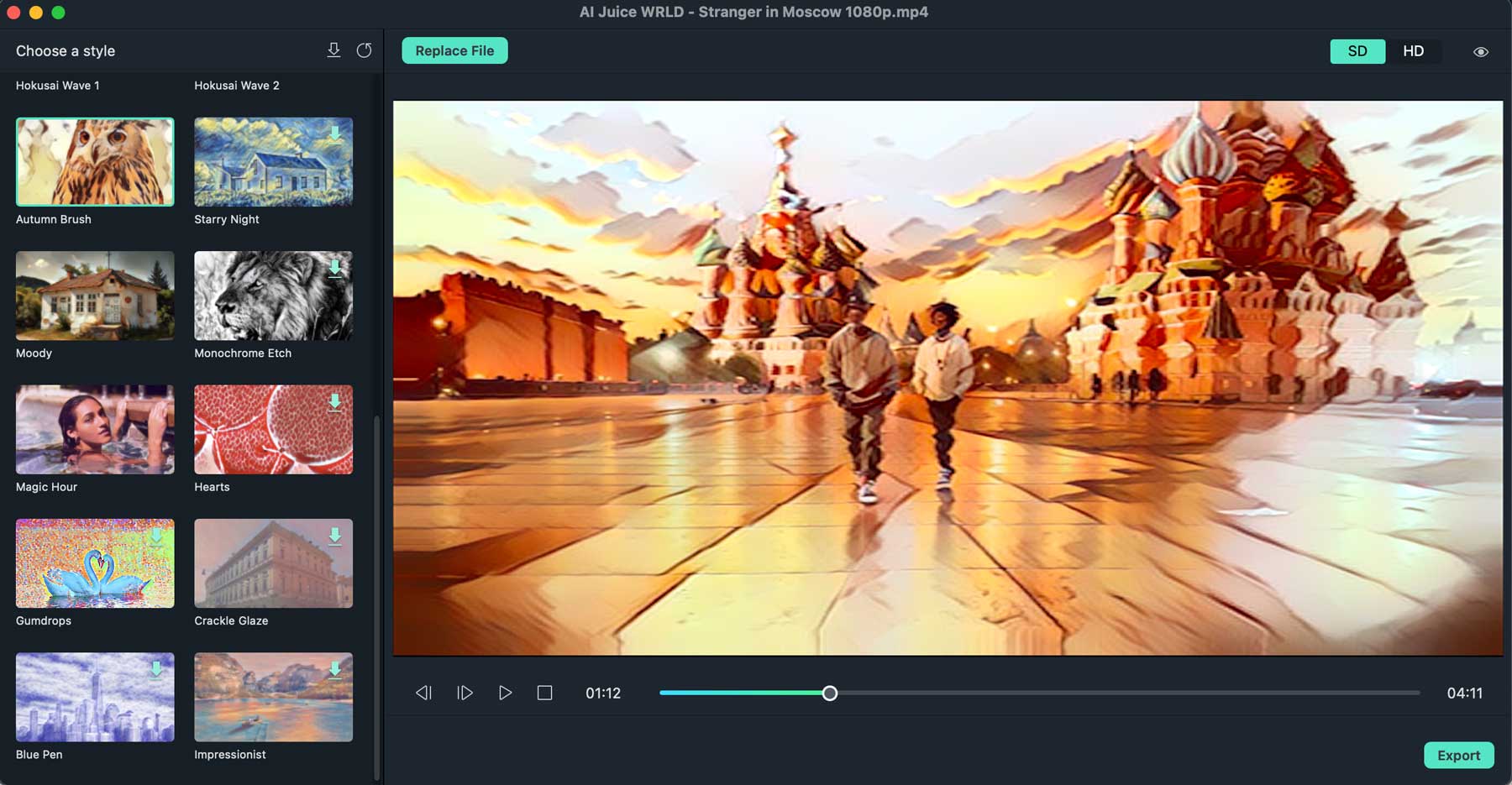
Dzięki Wondershare Filmora będziesz mieć dostęp do wielu fajnych efektów do swoich filmów. Możesz zastosować atrakcyjne przejścia, filtry, tytuły 3D i elementy ruchome, aby Twoje filmy były bardziej wciągające. Możesz także utworzyć efekt zielonego ekranu, aby zastąpić tło, użyć narzędzia Pióro do rysowania i maskowania elementów w swoim filmie, a następnie je animować. Dzięki wtyczce AI Portrait możesz automatycznie dodawać efekty naklejek, usuwać tła i dodawać elementy AR, tworząc fajne animowane filmy krótkometrażowe dla swoich kanałów mediów społecznościowych.
Edycja dźwięku
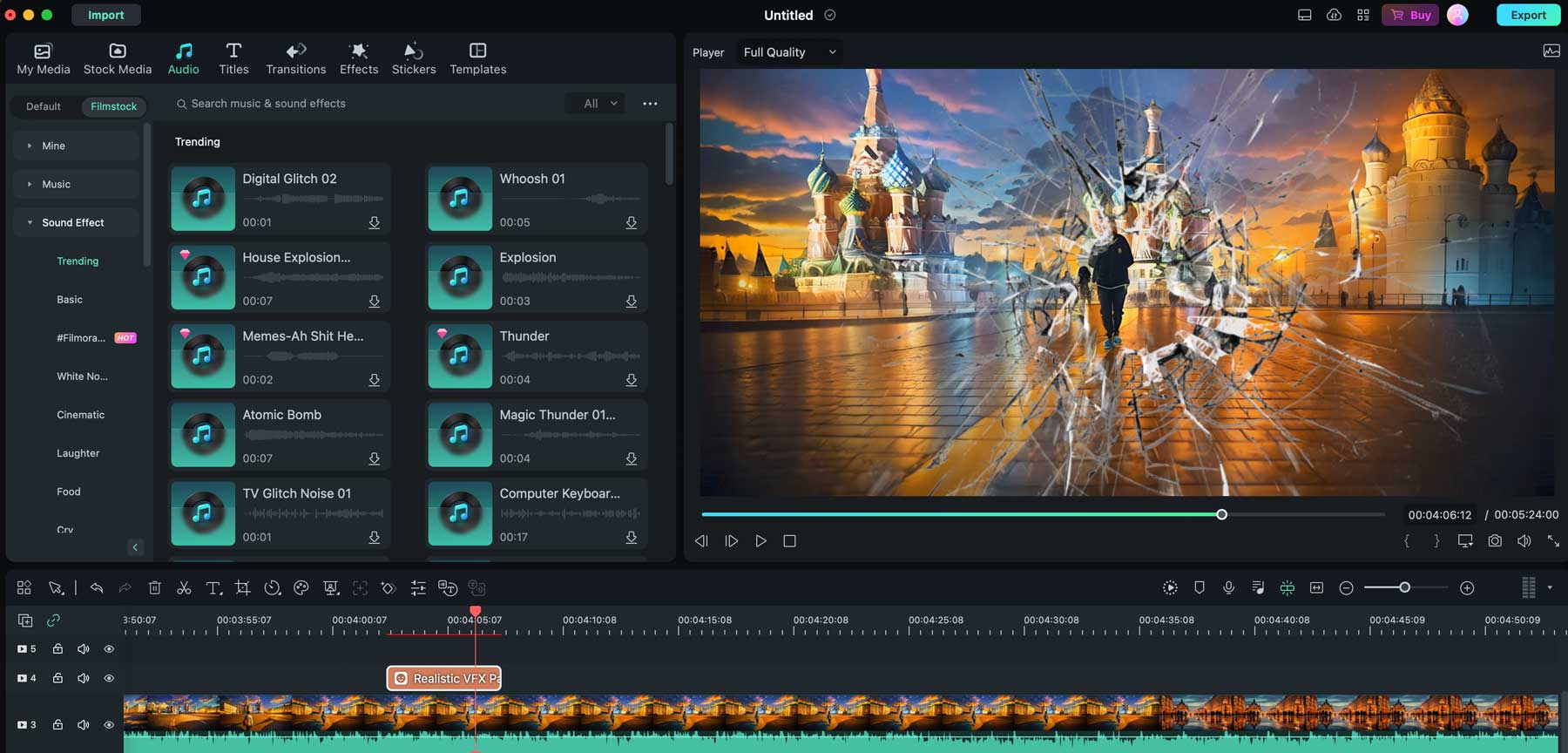
Wondershare Filmora ma kilka narzędzi audio, w tym narzędzie AI Audio Denoise, które usuwa niepożądane szumy tła z Twoich filmów. Dostępne jest również narzędzie AI Audio Stretch, które wykorzystuje generatywną sztuczną inteligencję do skracania lub wydłużania dźwięku w plikach wideo, aby dopasować go do długości wideo. Możesz także tworzyć podkłady głosowe za pomocą narzędzia zamiany tekstu na mowę, synchronizować dźwięk i wideo, aby dźwięk był wyraźniejszy, wyciszać dźwięk za pomocą narzędzia wyciszania oraz korzystać z narzędzia cichego wykrywania, aby łatwo wycinać ciche fragmenty filmu. Wreszcie dostępne są miliony klipów audio, więc jeśli potrzebujesz środków na dodanie dźwięku, Filmora może Ci pomóc.
Dostosowywanie kolorów
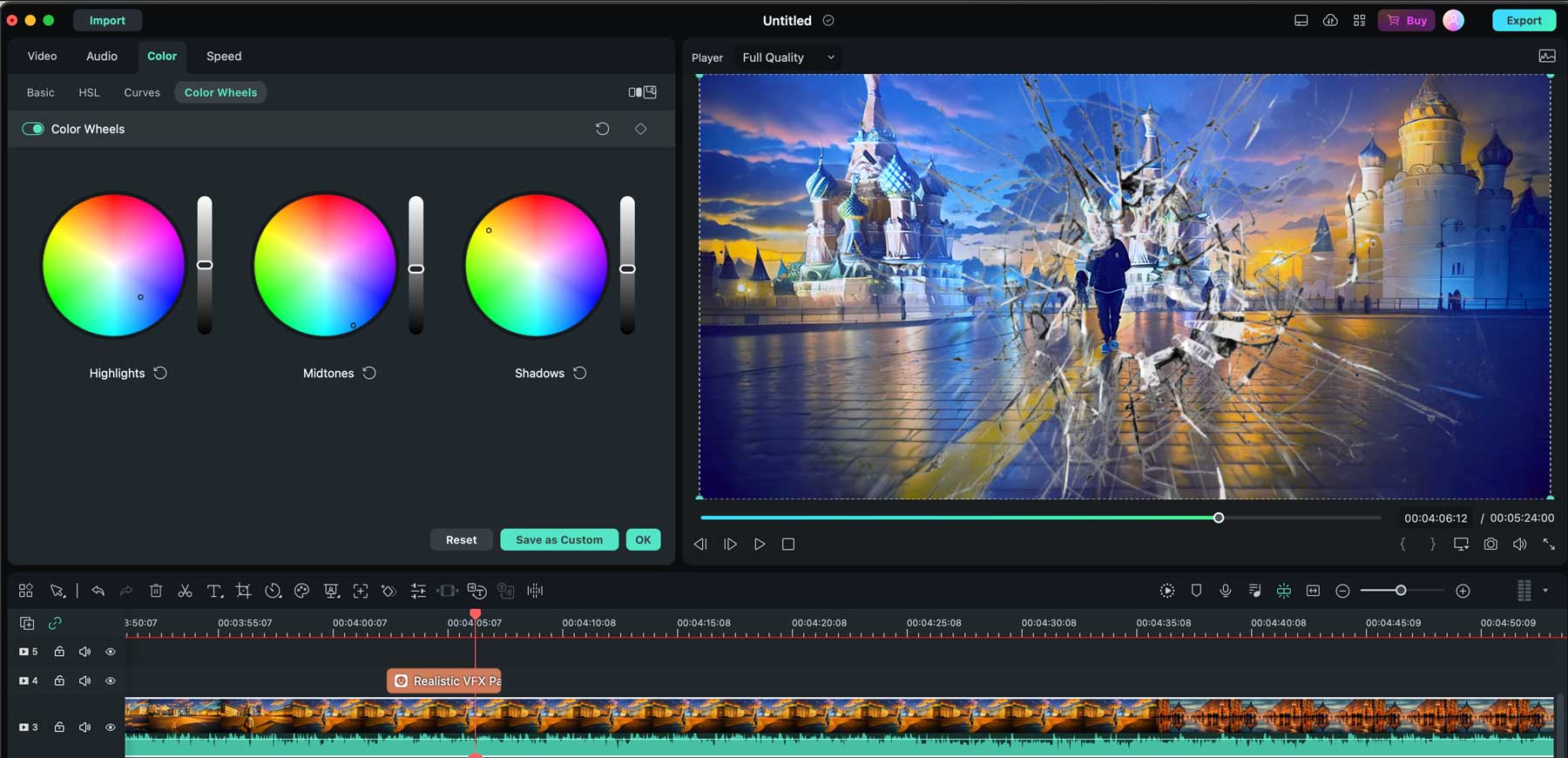
Filmora oferuje możliwość zastosowania korekcji kolorów do filmów przy użyciu 3D LUT. Zawiera bibliotekę ponad 100 tabel przeglądowych (LUT), które mogą zmienić styl i wygląd Twojego wideo. Możesz go bezproblemowo zaimportować, jeśli wcześniej utworzyłeś konkretną tablicę 3D LUT w innym programie, np. Photoshopie. Dodatkowo narzędzie dopasowywania kolorów umożliwia precyzyjne wybranie koloru z konkretnej klatki, który można następnie skopiować i zastosować w innych klipach. Wreszcie dostępnych jest ponad 40 gotowych ustawień kolorów, które pozwalają zwiększyć ciepło, intensywność lub chłód wyglądu Twojego filmu.
Jak edytować wideo za pomocą Wondershare Filmora
Teraz, gdy daliśmy Ci lepsze pojęcie o tym, co może zrobić Filmora, przyjrzyjmy się krokom, które musisz wykonać, aby stworzyć swój pierwszy film. Wspaniałą wiadomością jest to, że Wondershare ułatwia rozpoczęcie pracy i oferuje bezpłatną wersję do wypróbowania. Będziesz mieć dostęp do prawie wszystkich oferowanych przez nich narzędzi oprócz kilku, takich jak funkcja prezentacji awatarów AI. Dzięki bezpłatnemu okresowi próbnemu możesz utworzyć i wyeksportować do 10 projektów (ze znakiem wodnym), dzięki czemu przekonasz się, jak wszystko działa.
Pobierz oprogramowanie Wondershare Filmora
Pierwszym krokiem jest pobranie oprogramowania na komputer. Upewnij się, że Twój system spełnia wymagania, a następnie rozpocznij od kliknięcia przycisku Bezpłatne pobieranie na stronie głównej Wondershare Filmora.
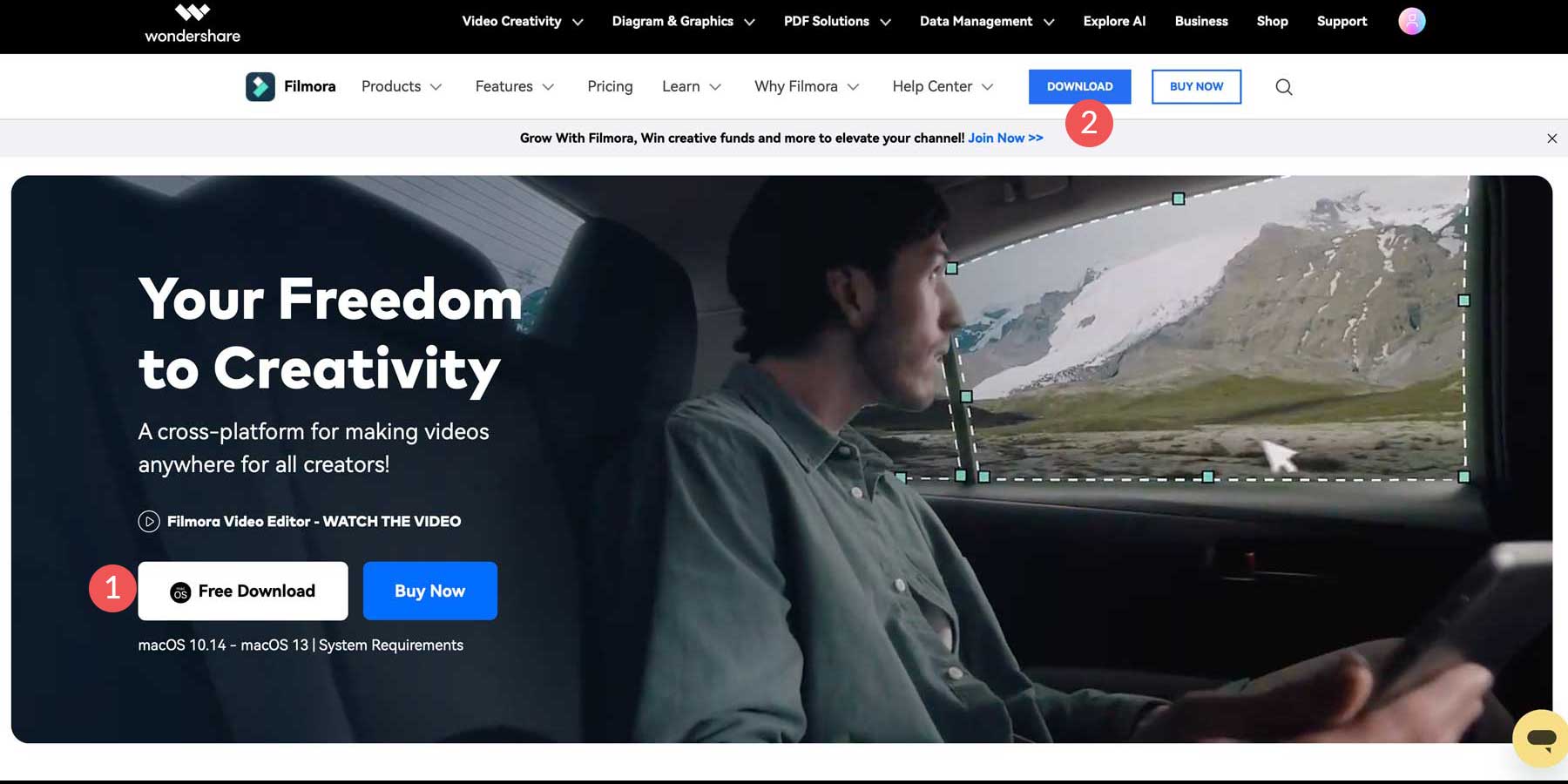
Po pobraniu oprogramowania zlokalizuj pobrany plik i kliknij dwukrotnie, aby go otworzyć.
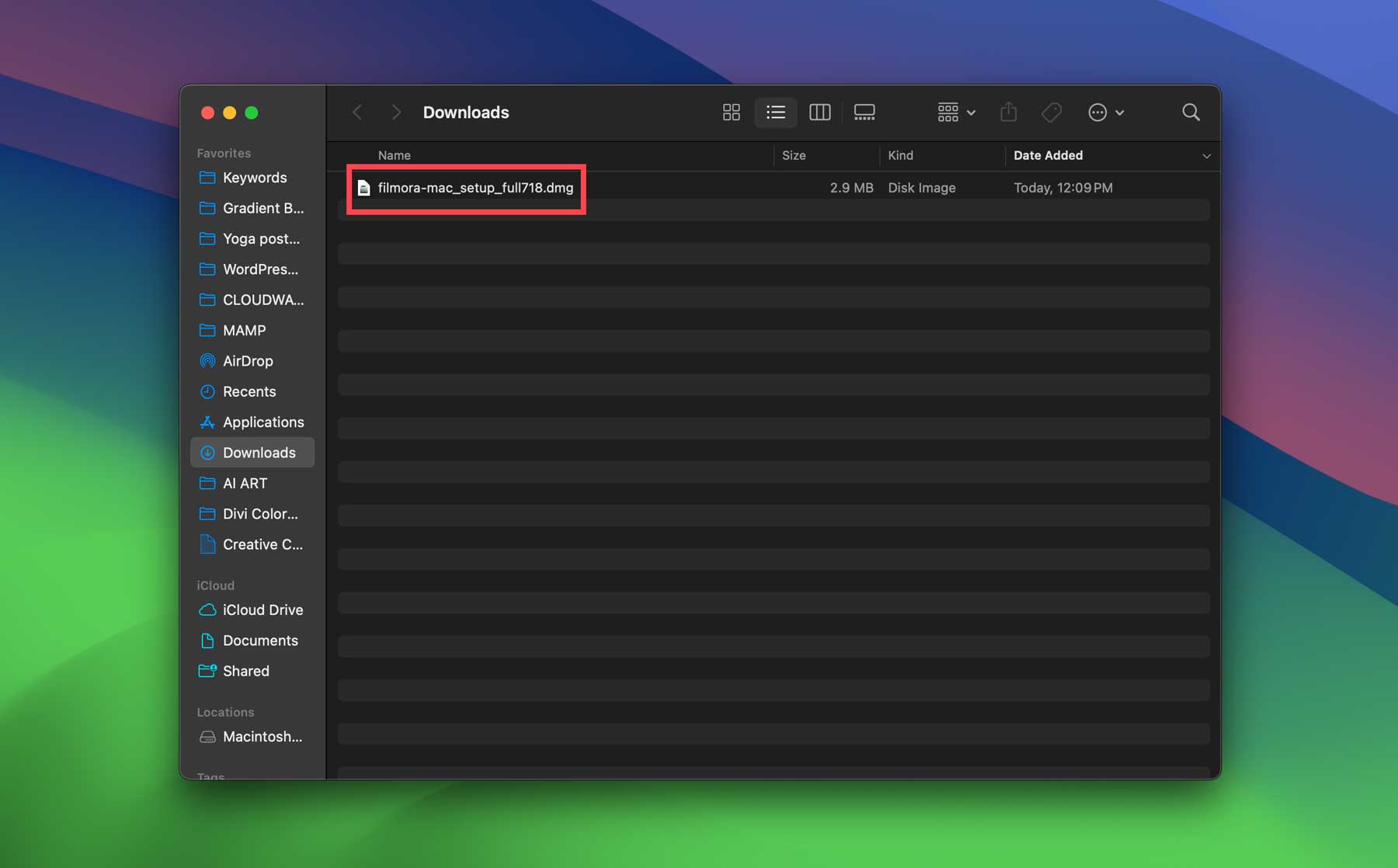
Następnie kliknij dwukrotnie pakiet instalacyjny, aby zainstalować go na swoim komputerze. Ekran instalacji może wyglądać inaczej w zależności od systemu, ale proces jest taki sam.
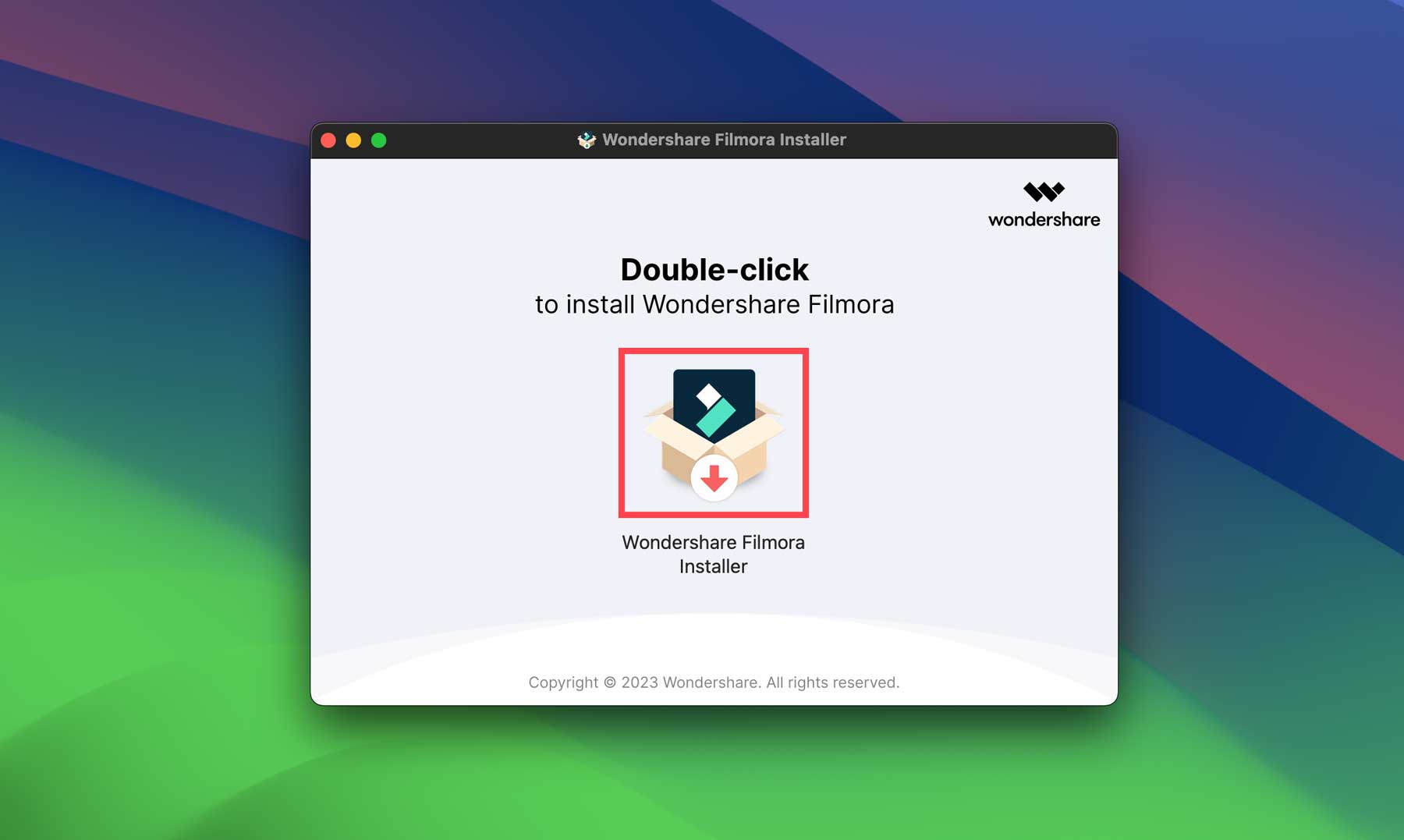
Po zainstalowaniu oprogramowania na komputerze otworzy się Filmora. Zobaczysz panel szybkiego startu, w którym możesz utworzyć nowy projekt (1), otworzyć projekt w chmurze (2), ustawić proporcje nowego projektu (3), otworzyć projekt przechowywany na komputerze ( 4) lub uruchom jedno z różnych narzędzi, takich jak tryb natychmiastowy, rejestrator ekranu, copywriting AI i inne. Po ukończeniu projektów zostaną one wyświetlone w galerii projektów u dołu ekranu (6).


Zacznij od kliknięcia przycisku nowego projektu. Po utworzeniu nowego projektu kreator szybkiego startu pomoże Ci skonfigurować przestrzeń roboczą w oparciu o planowany sposób korzystania z oprogramowania.
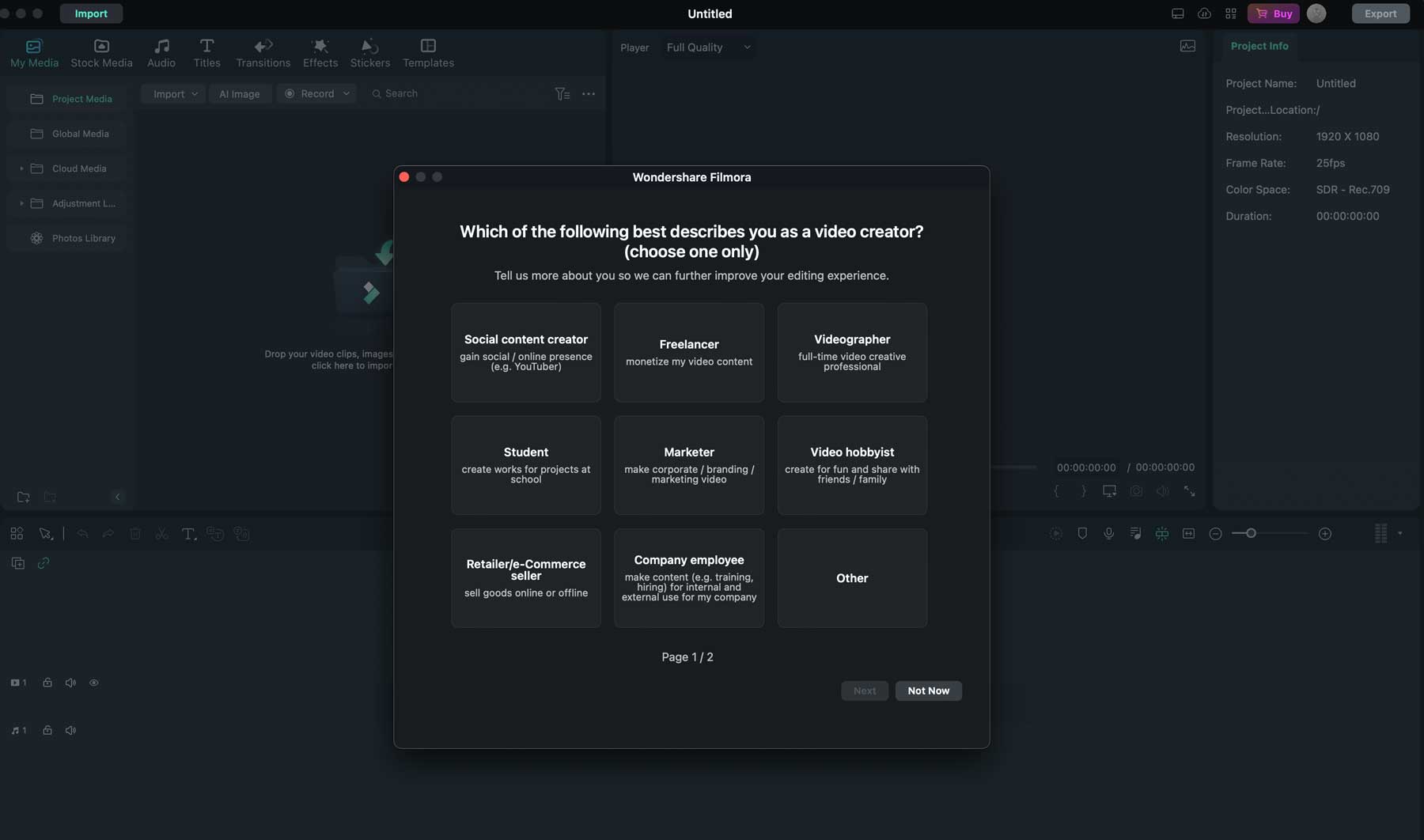
Odkrywanie interfejsu Wondershare Filmora
Zanim stworzymy nasz pierwszy film, niezbędna jest znajomość interfejsu, w którym będziesz pracować. Jest sporo funkcji do poznania, w tym zakładka Narzędzia, która pozwala importować multimedia, wybierać zasoby wideo lub audio do Twojego projektu , utwórz ekrany tytułowe, przejścia, efekty i naklejki lub wybierz szablon.
Oto krótki opis interfejsu, dzięki któremu będziesz wiedzieć, gdzie wszystko się znajduje:
- Karta Narzędzia: umożliwia wybranie różnych multimediów, naklejek, efektów i tekstu, które można dodać do filmów.
- Opcje narzędzia: Po wybraniu narzędzia wyświetli się lista dostępnych opcji, umożliwiająca wybranie jednej.
- Importuj multimedia: możesz kliknąć dwukrotnie ikonę folderu, aby przesłać zasoby do swojego filmu lub wybrać opcję z menu.
- Podgląd wideo: po dodaniu zasobów będzie można obejrzeć wideo w oknie podglądu.
- Ustawienia wideo: wyświetla liczbę klatek na sekundę, współczynnik proporcji i inne szczegóły dotyczące projektu.
- Oś czasu: po umieszczeniu zasobów w projekcie pojawi się oś czasu pokazująca, kiedy i gdzie rozpocznie się odtwarzanie każdego zasobu.
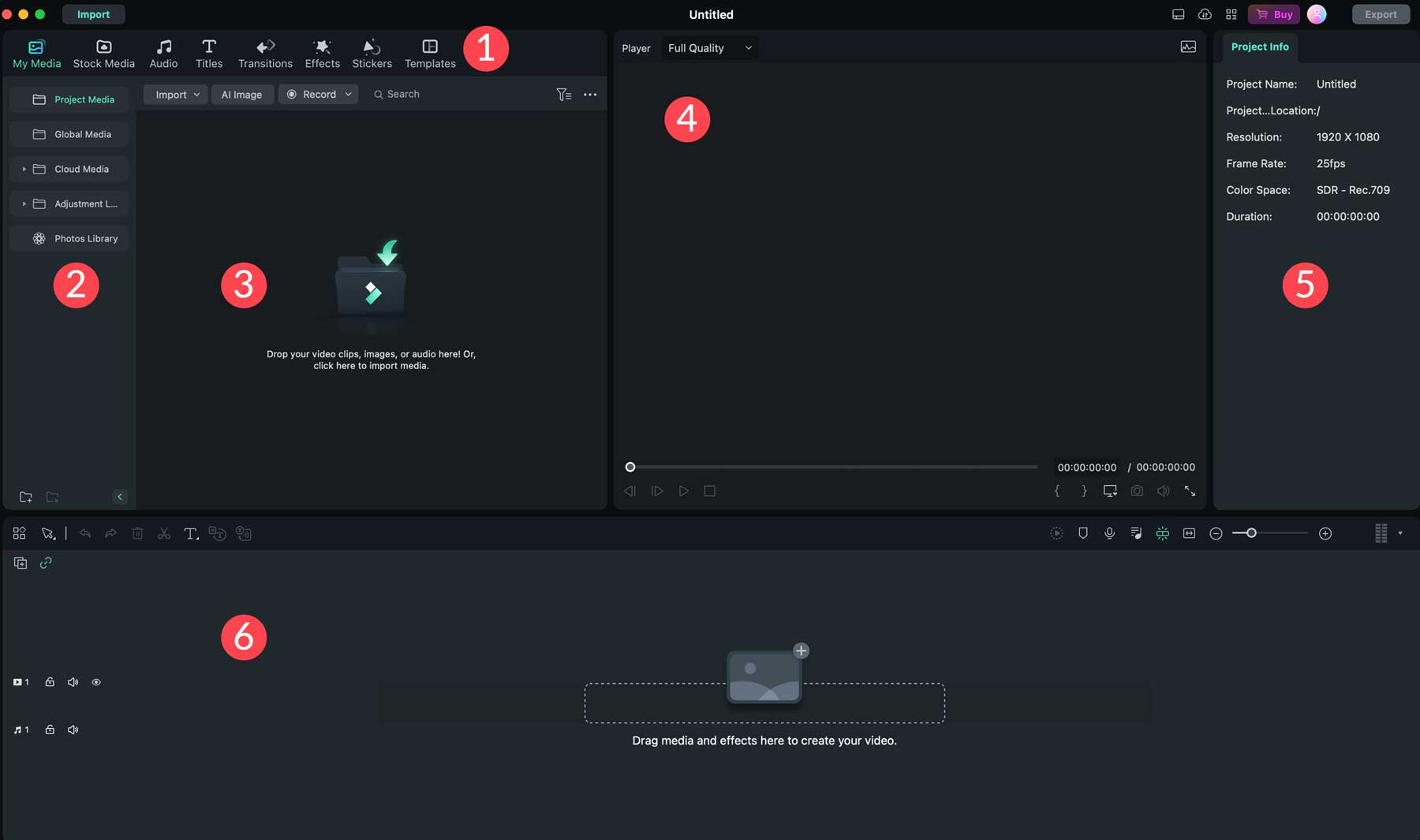
Dodawanie nośników giełdowych
Teraz, gdy już wiesz, gdzie wszystko się znajduje, dodajmy zasób do naszego projektu. Zacznij od kliknięcia zakładki Stock Media na pasku narzędzi. Możesz wyszukiwać zasoby wideo i zdjęcia, wpisując je w polu wyszukiwania (1) lub przeglądając wideo lub audio (2). Możesz wyświetlić podgląd każdego z nich, klikając go dwukrotnie, aby odtworzyć w oknie podglądu.
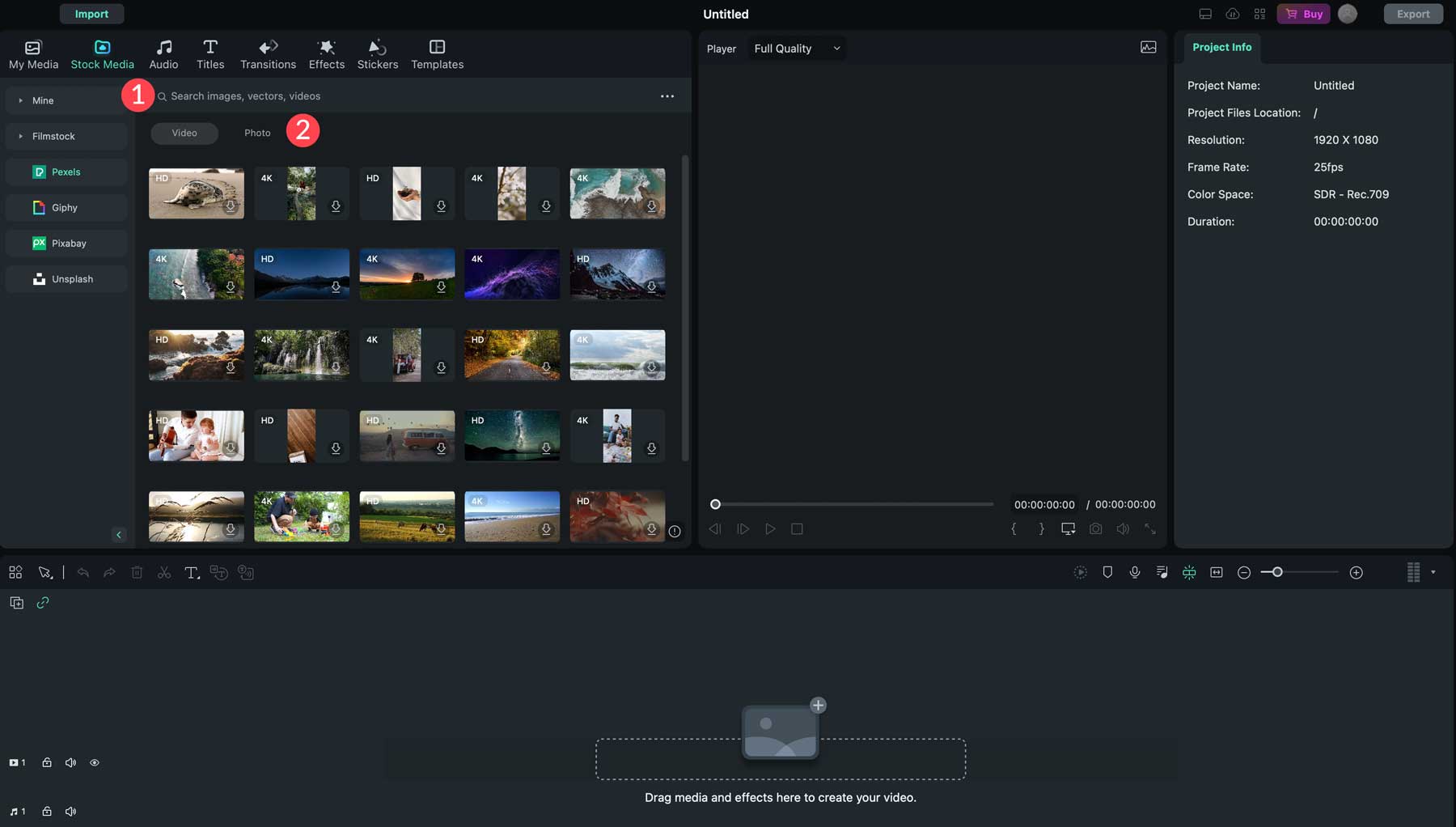
Po znalezieniu multimediów, których chcesz użyć, kliknij je dwukrotnie, aby je pobrać (1), a następnie przeciągnij je na oś czasu (2). W zależności od wybranych mediów Filmora może zapytać, czy chcesz dopasować proporcje projektu, czy zmodyfikować je dla wybranego zasobu. Aby uzyskać najlepsze wyniki, wybierz opcję dopasowania do multimediów .
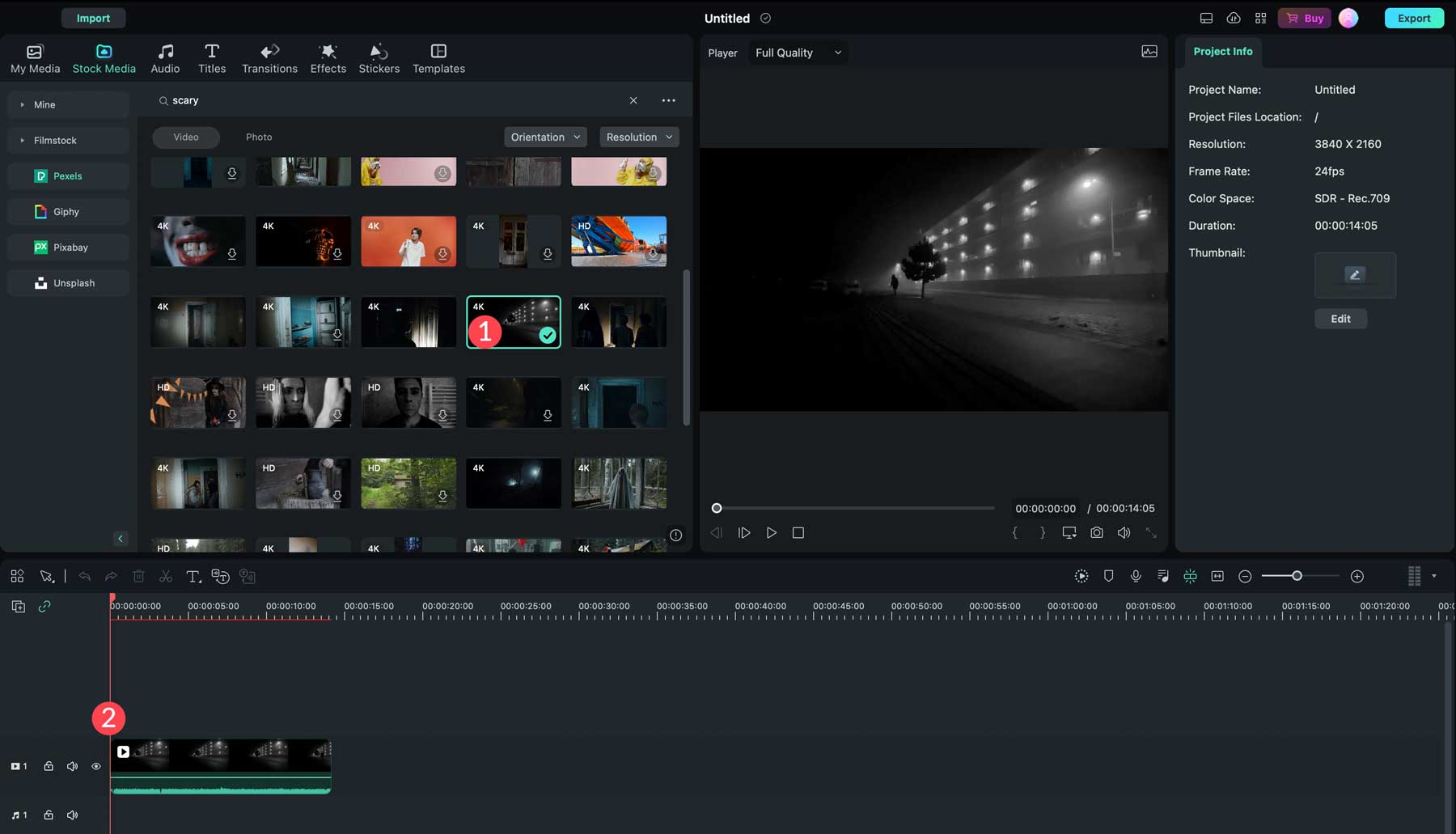
Gdy dodasz zasoby wideo, Wondershare Filmora automatycznie dołączy je do osi czasu bezpośrednio po poprzednim klipie. Pozwala to uniknąć niepotrzebnych przerw lub pustych ekranów w filmie. Możesz także wyświetlić podgląd swojego wideo za pomocą okna podglądu (1), dostosować rozmieszczenie klipów, zmieniając ich kolejność na osi czasu (2) lub dostosować długość każdego klipu, klikając i przeciągając je na osi czasu (3). Jeśli zdecydujesz się nie używać klipu, po prostu kliknij go na osi czasu i naciśnij przycisk usuwania, aby go usunąć (4).
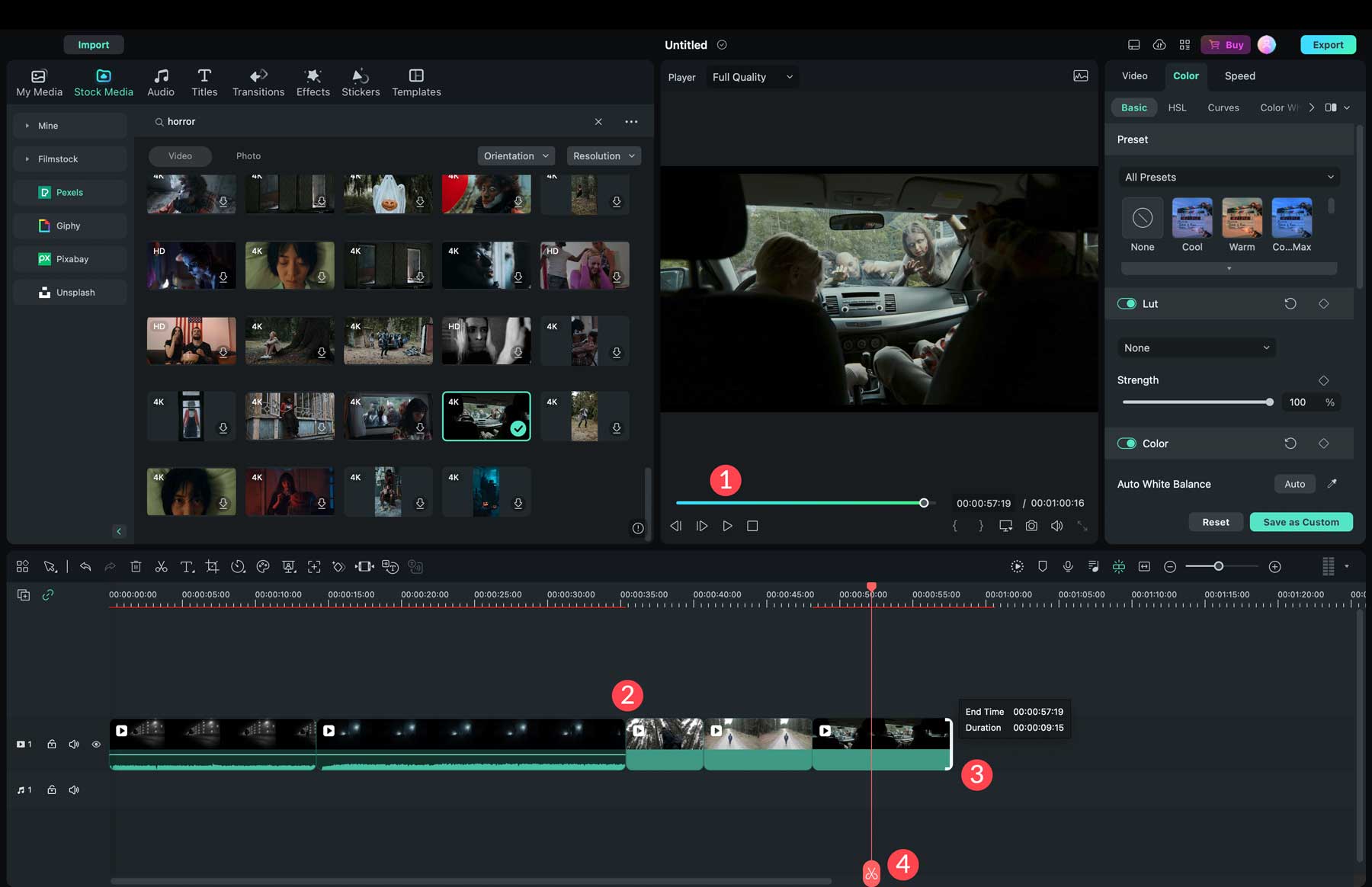
Po przygotowaniu zasobów multimedialnych możesz dodać przejścia, efekty, dźwięk i naklejki, aby ulepszyć swój film.
Dodawanie dźwięku
Wondershare Filmora zapewnia miliony klipów audio, które możesz wykorzystać w swoich projektach. Przejdź do zakładki audio na pasku narzędzi (1), aby dodać dźwięk. Aby dodać wideo lub zdjęcia, wyszukaj i wybierz plik audio, którego chcesz użyć (2), kliknij go dwukrotnie, aby pobrać go na komputer, i przeciągnij go na oś czasu (3). Domyślnie Wondershare Filmora doda klip audio do sekcji muzycznej na osi czasu (4). Stamtąd możesz rozciągnąć dźwięk, aby wypełnić całą długość filmu (5). Do dowolnego wideo możesz także dodać wiele klipów audio.
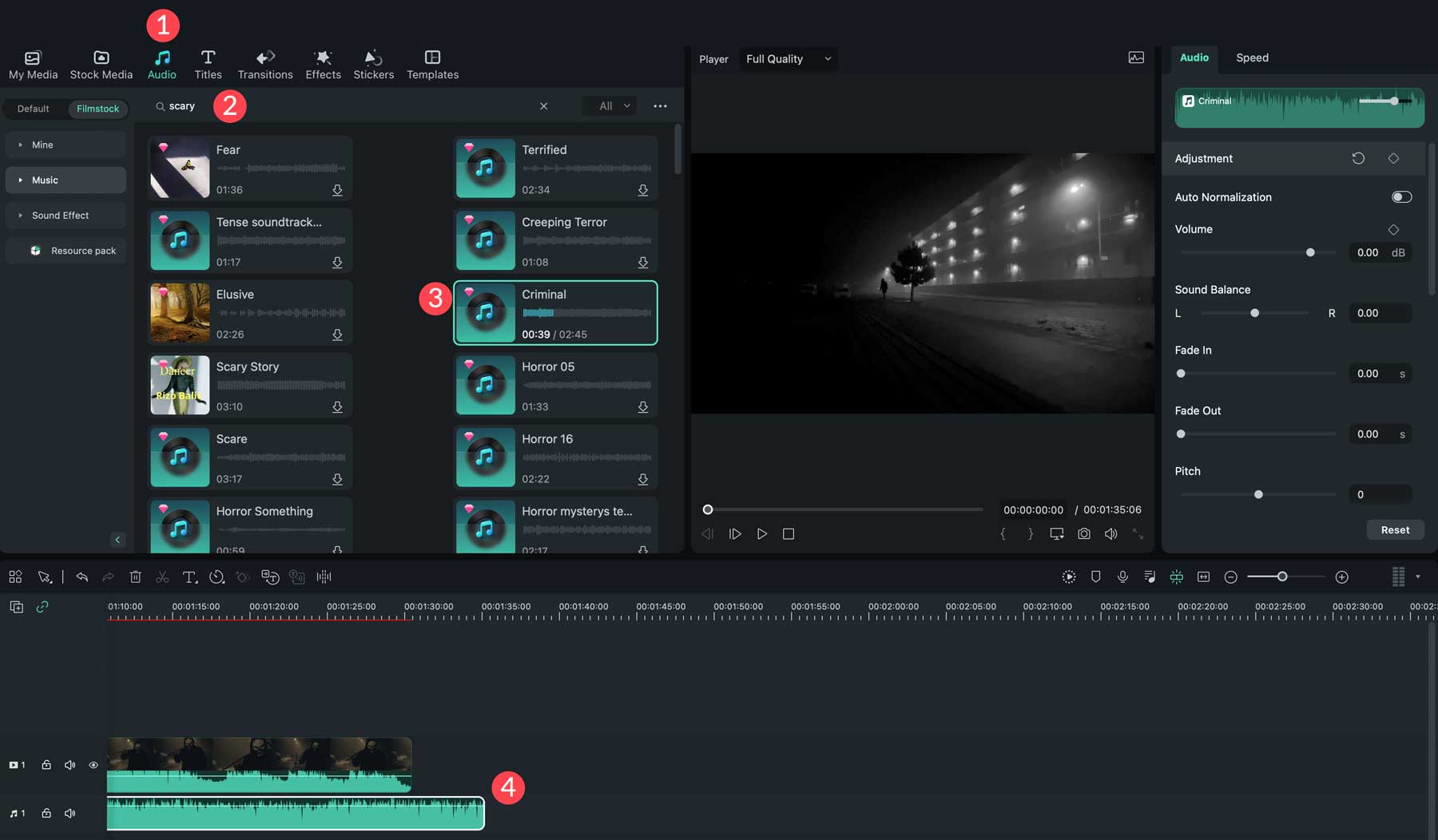
Wskazówka: jeśli wybierzesz film, w którym jest już obecna muzyka, możesz uzyskać dostęp do ustawień klipu, klikając ustawienia dźwięku filmu (1) i dostosowując dźwięk do 0 decybeli (2).
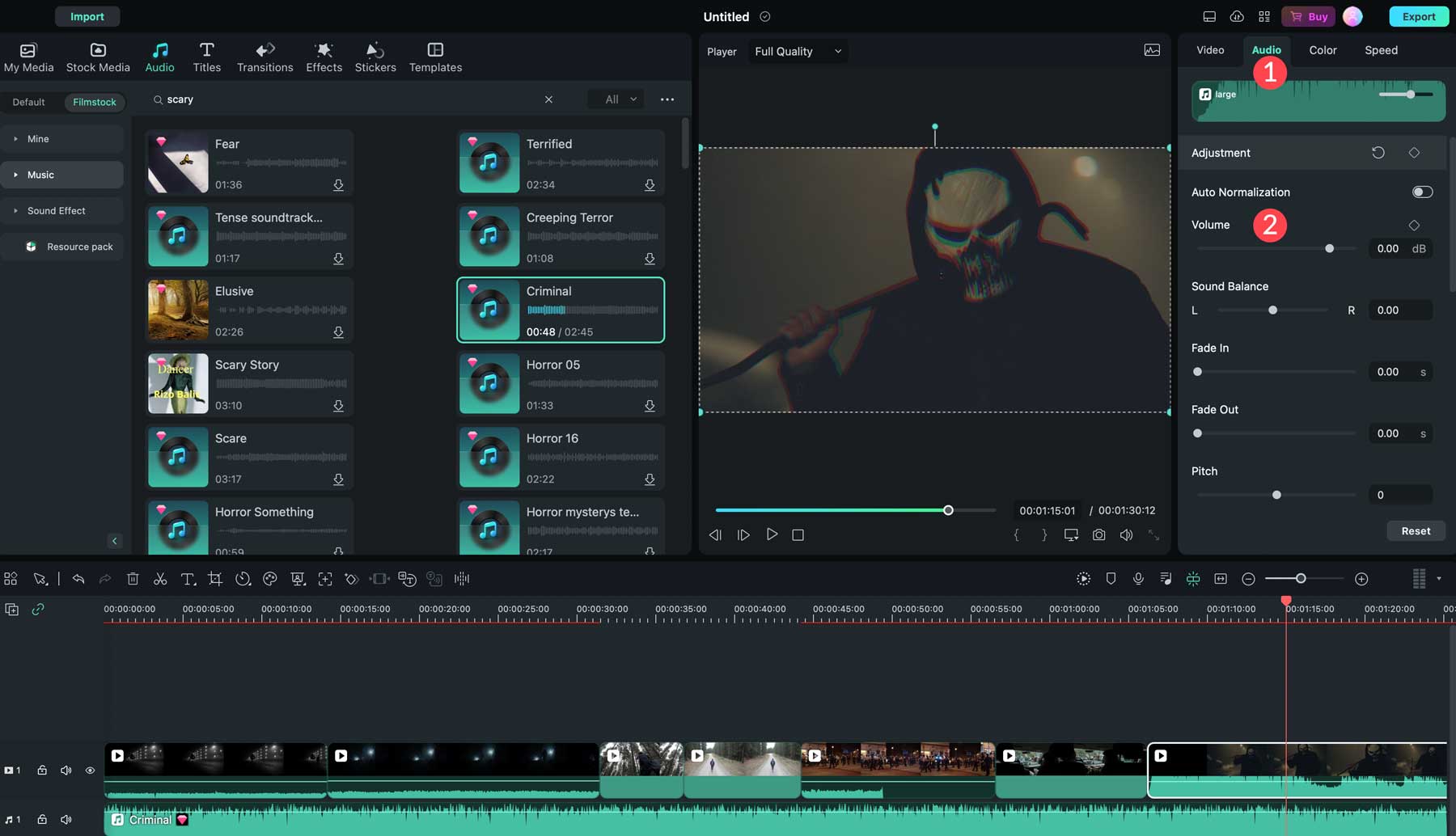
Oprócz muzyki Filmora udostępnia tysiące klipów z efektami dźwiękowymi. Można ich używać w połączeniu z muzyką, aby podkreślić konkretną scenę. Na przykład, jeśli chcesz dodać przerażające wycie wilka podczas sceny w ciemnym lesie, jest z czego wybierać.
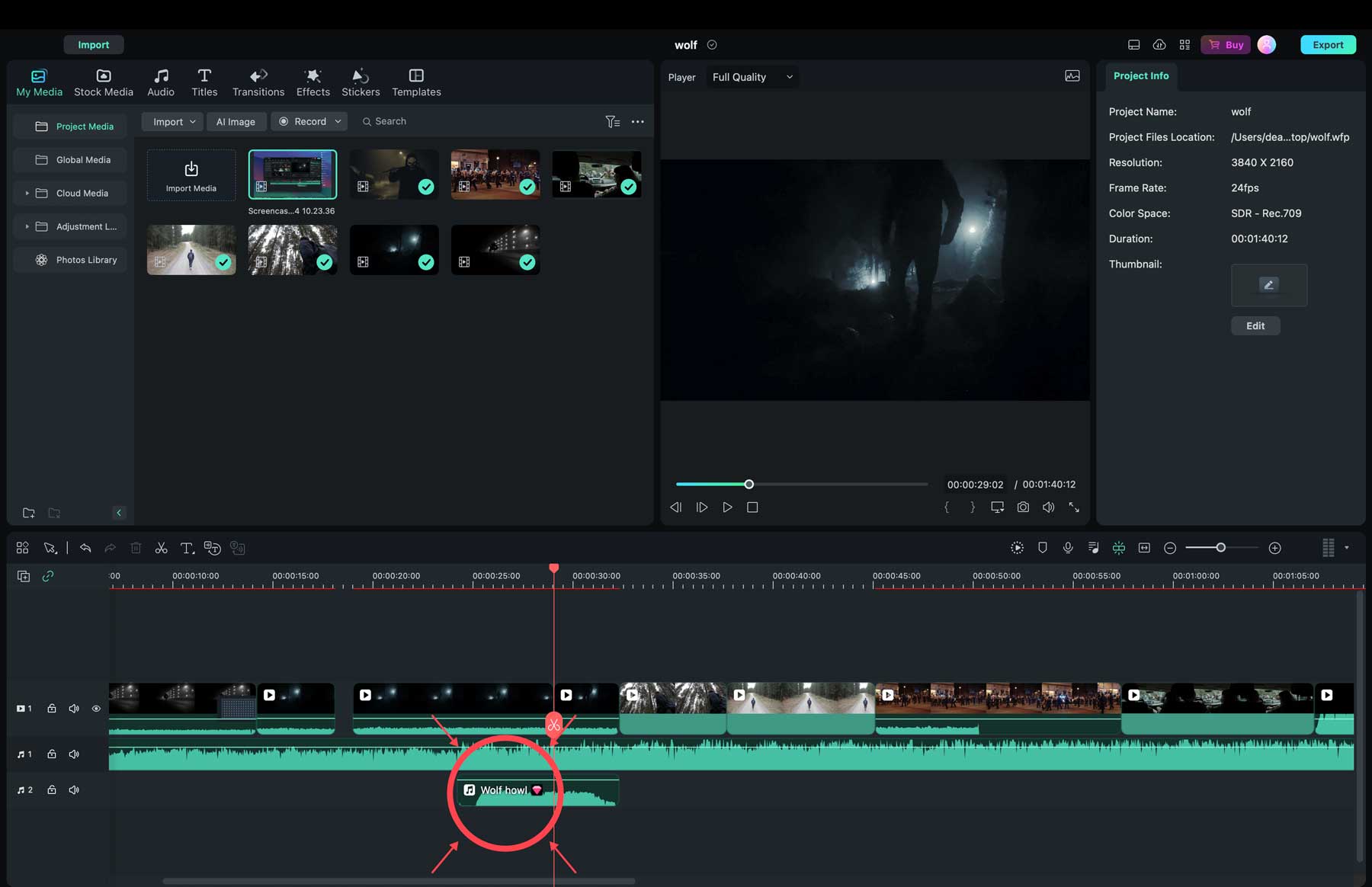
Dodawanie przejść i efektów
Wondershare Filmora ma mnóstwo efektów specjalnych, tekstu, przejść i naklejek, które możesz dodać do swoich filmów. Dodawanie ich działa podobnie jak wideo i audio poprzez wyszukiwanie, klikanie i przeciąganie ich na oś czasu. Jednym z kluczowych kroków jest dodanie przejść, jeśli używasz więcej niż jednego klipu w swoim filmie. Oprogramowanie oferuje wiele funkcji, w tym zanikanie, latanie, odparowywanie i wiele innych. Filmora automatycznie umieści je na końcu klipu po przeciągnięciu na oś czasu.
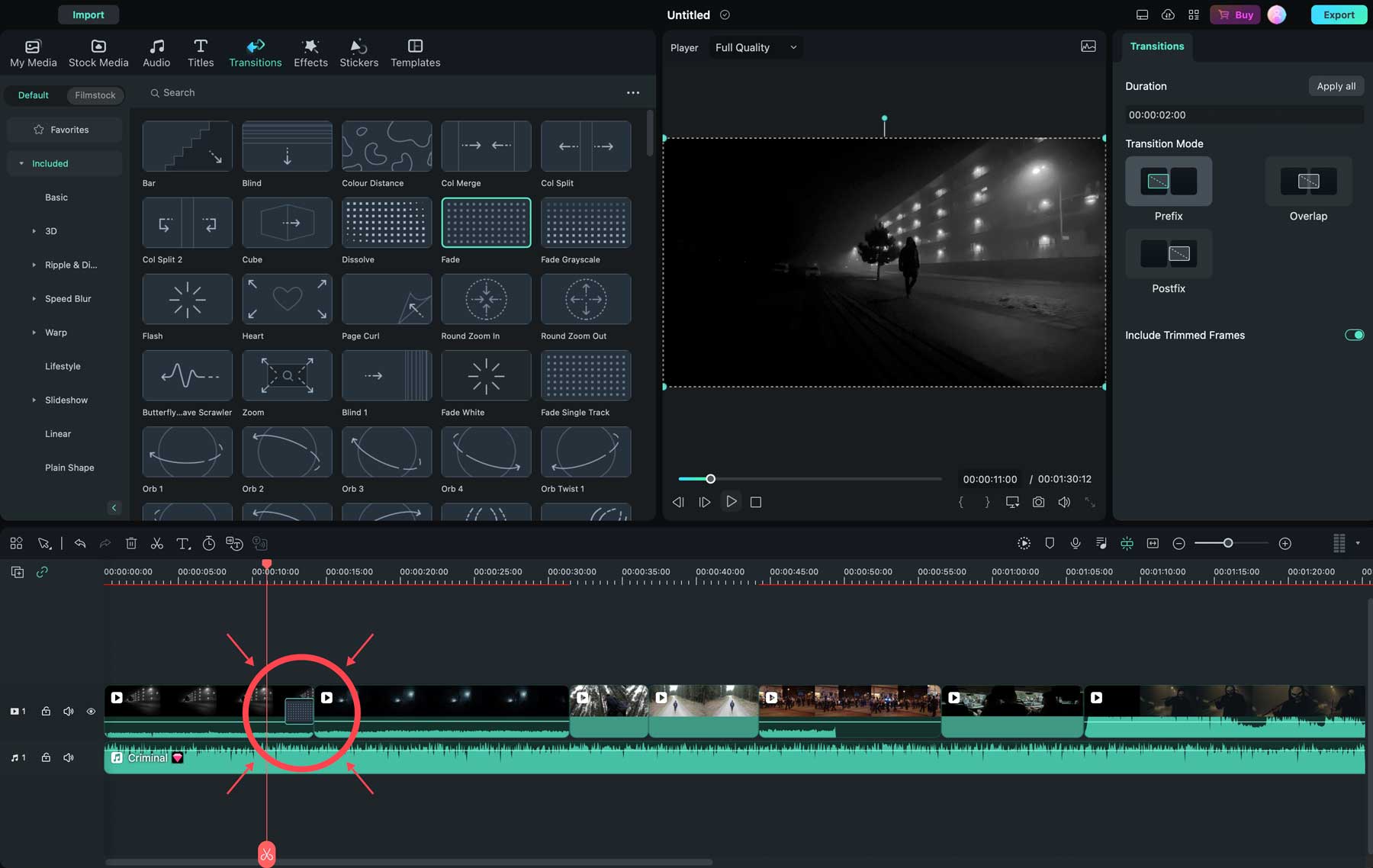
Do swoich filmów możesz także dodawać tytuły scen. Do wyboru jest mnóstwo, włączając 3D, wiadomości i te najpopularniejsze, z których korzystają inni twórcy Filmory. Możesz je zlokalizować w zakładce tytułów (1), wyświetlić podgląd (2), dostosować ustawienia tytułu (3) i przenieść je na osi czasu (4) w wybrane miejsce.
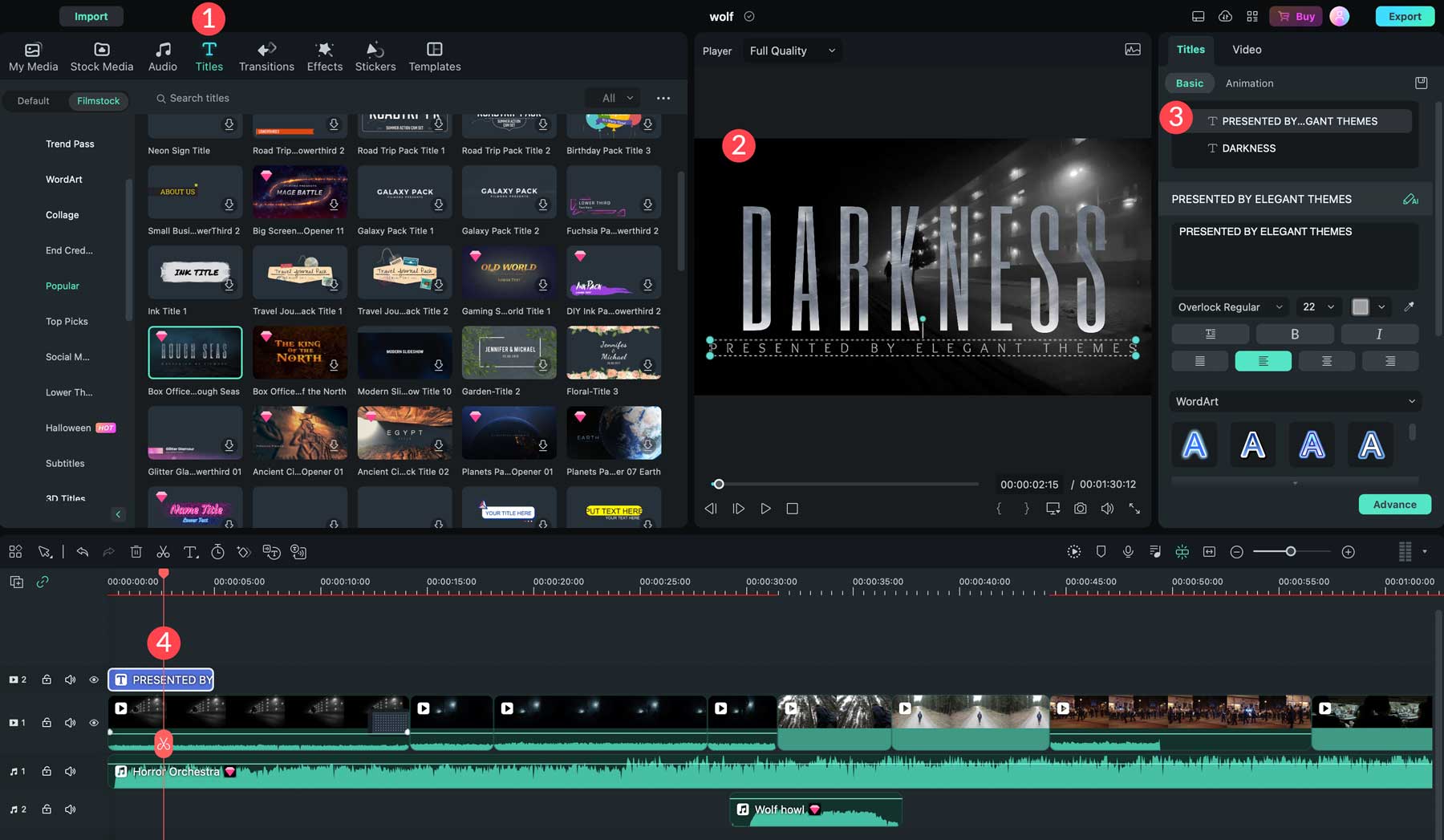
Chcesz dodać fajne animowane efekty? Bez problemu. Wondershare Filmora oferuje mnóstwo animowanych naklejek (1) do Twoich filmów. Możesz na przykład nałożyć efekt kłębiącego się dymu na tytuł filmu, aby podkreślić go bardziej. Po dodaniu możesz go przekształcić, dodać maskę, zastosować animacje lub dostosować kolory i prędkość (2).
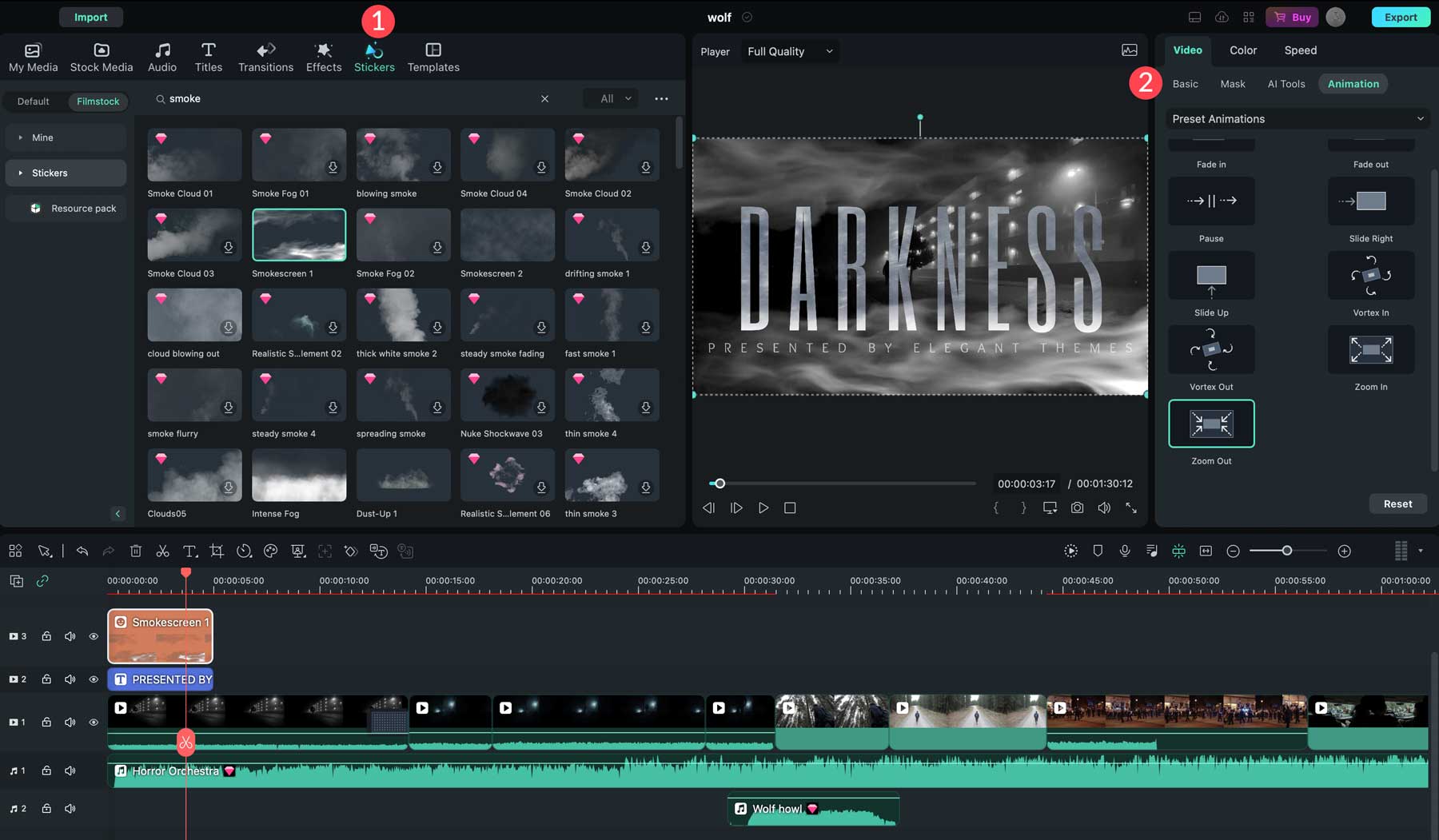
Eksportowanie wideo
Przed wyeksportowaniem wideo warto wyświetlić jego podgląd na pełnym ekranie, aby mieć pewność, że wszystko wygląda tak, jak chcesz. Zacznij od kliknięcia ikony rozwijania w ustawieniach odtwarzania okna podglądu (1). Po wyświetleniu podglądu wideo kliknij przycisk eksportu (2) w prawym górnym rogu interfejsu Filmora.
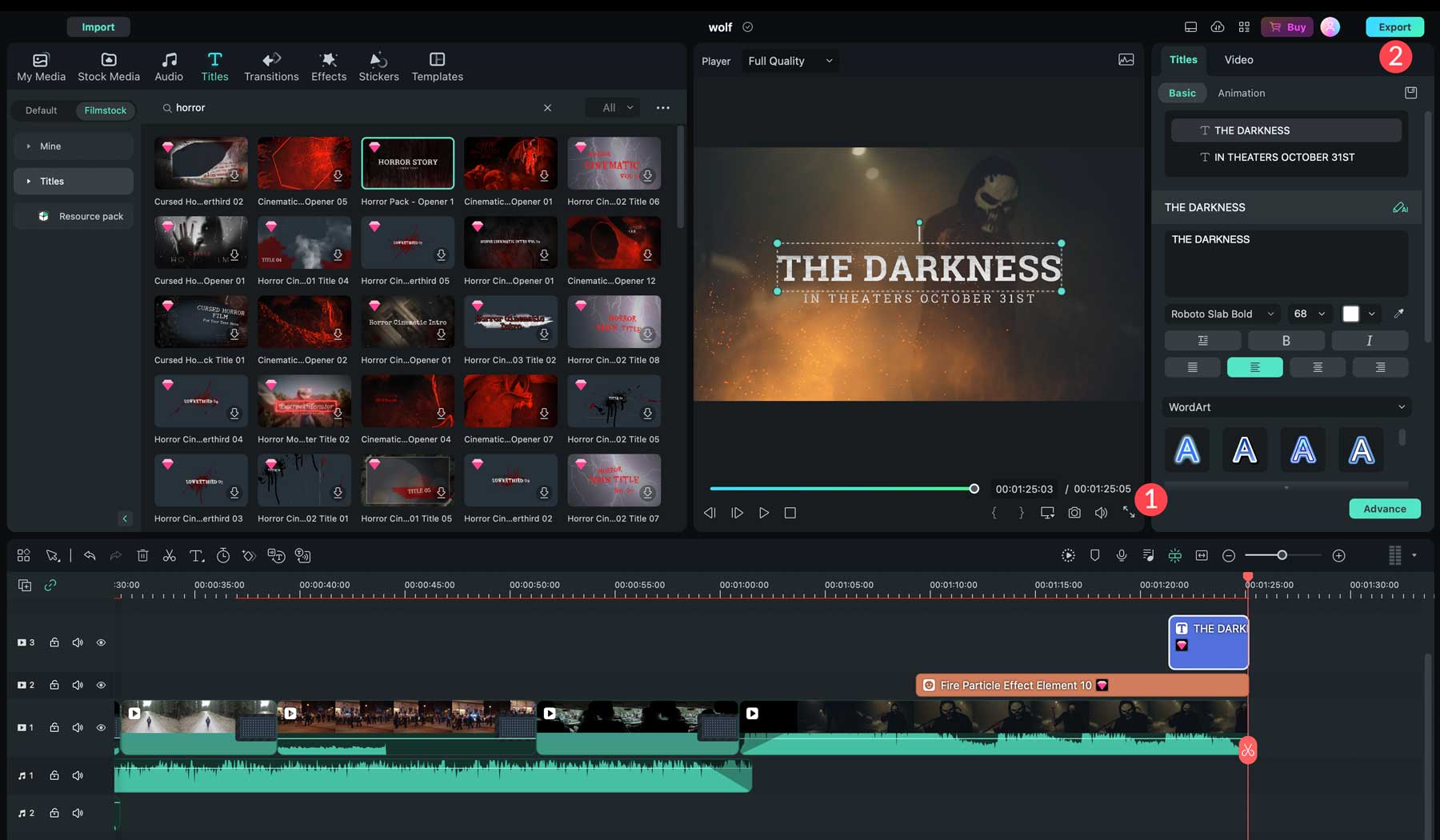
Spowoduje to wyświetlenie ustawień eksportu. Pierwszym krokiem jest wybór formatu eksportu. Możesz wybierać pomiędzy lokalną, urządzeniem, YouTube, TikTok, Vimeo lub DVD. W zależności od wybranego formatu opcje będą się różnić, więc omówmy je, aby dowiedzieć się, jakie są dostępne opcje.
Opcja lokalna umożliwia eksport wideo bezpośrednio na dysk twardy komputera. Zacznij od dodania miniatury (1). Możesz go przesłać lub pozwolić Filmorze wygenerować go z filmu. Następnie nadasz swojemu filmowi nazwę (2), wybierzesz miejsce docelowe (3), wyeksportujesz ustawienie wstępne (4), format (5), jakość (6), rozdzielczość i liczbę klatek na sekundę (7), zdecydujesz, czy go przesłać do chmury (8) i włączyć akcelerację sprzętową (9). Po zakończeniu ustawień kliknij przycisk eksportu (10), aby pobrać plik wideo.
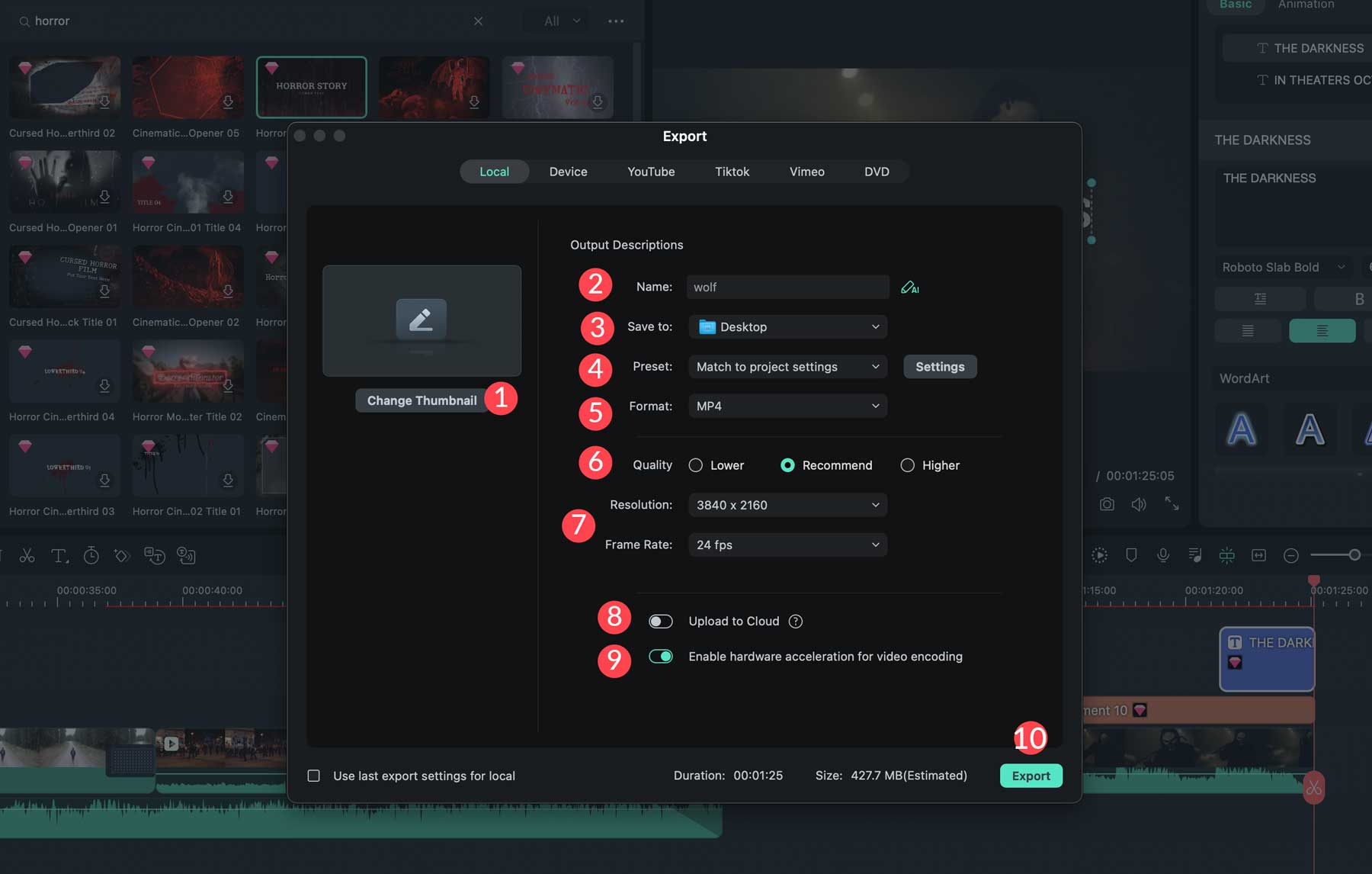
Jeśli wybierzesz opcję eksportu urządzenia, możesz wybrać żądany format. Dostępne są opcje dla iPhone'a i innych urządzeń Apple, Androida i konsol do gier, takich jak Xbox i PlayStation.
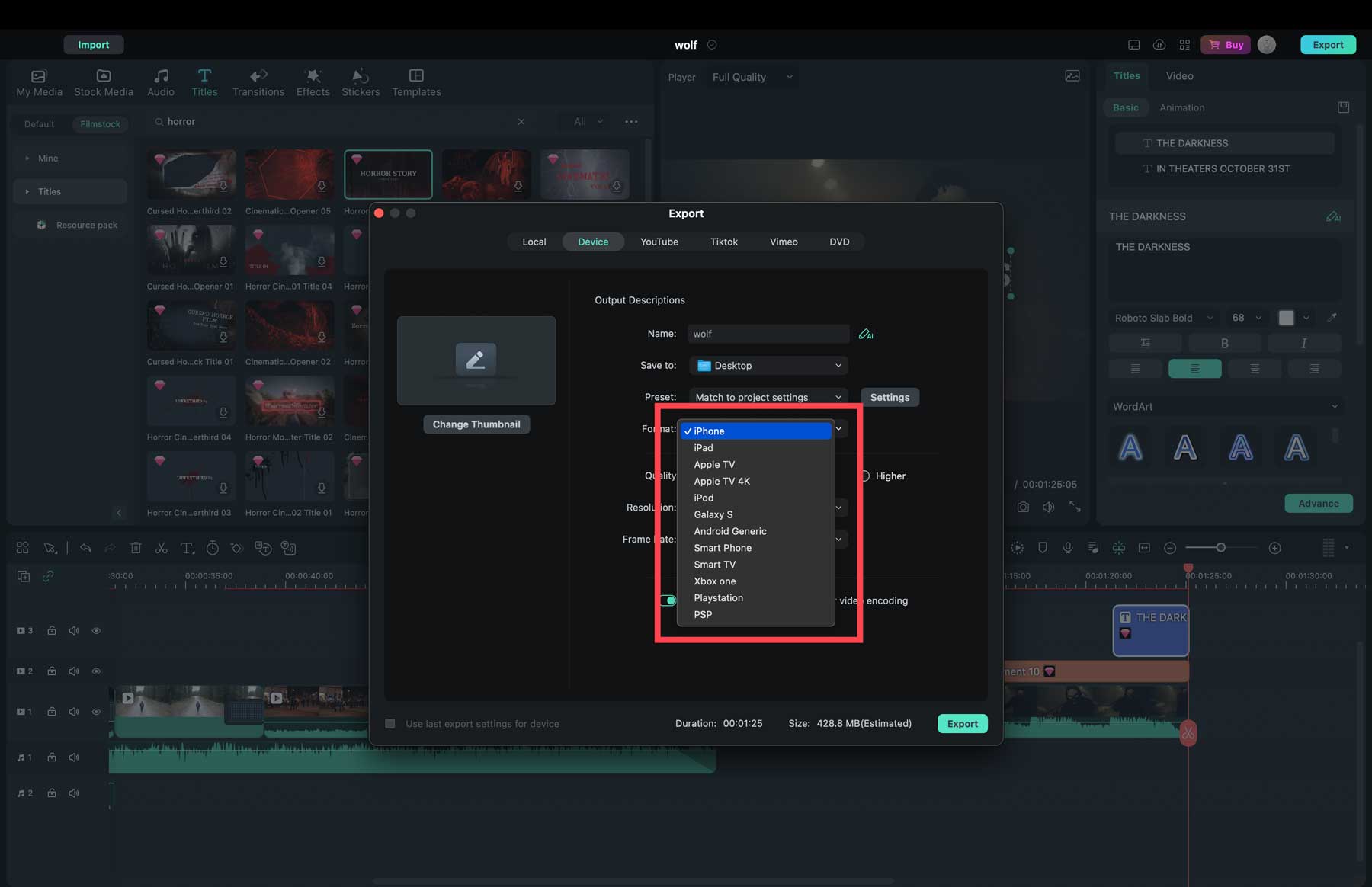
Wreszcie, kilka kanałów mediów społecznościowych integruje się bezpośrednio z Wondershare Filmora, dzięki czemu możesz zalogować się do YouTube, TikTok lub Vimeo (1) i automatycznie przesłać swój film do określonej kategorii (2). Możesz także dodać opis (3), tagi (4) i dostosować ustawienia prywatności (5).
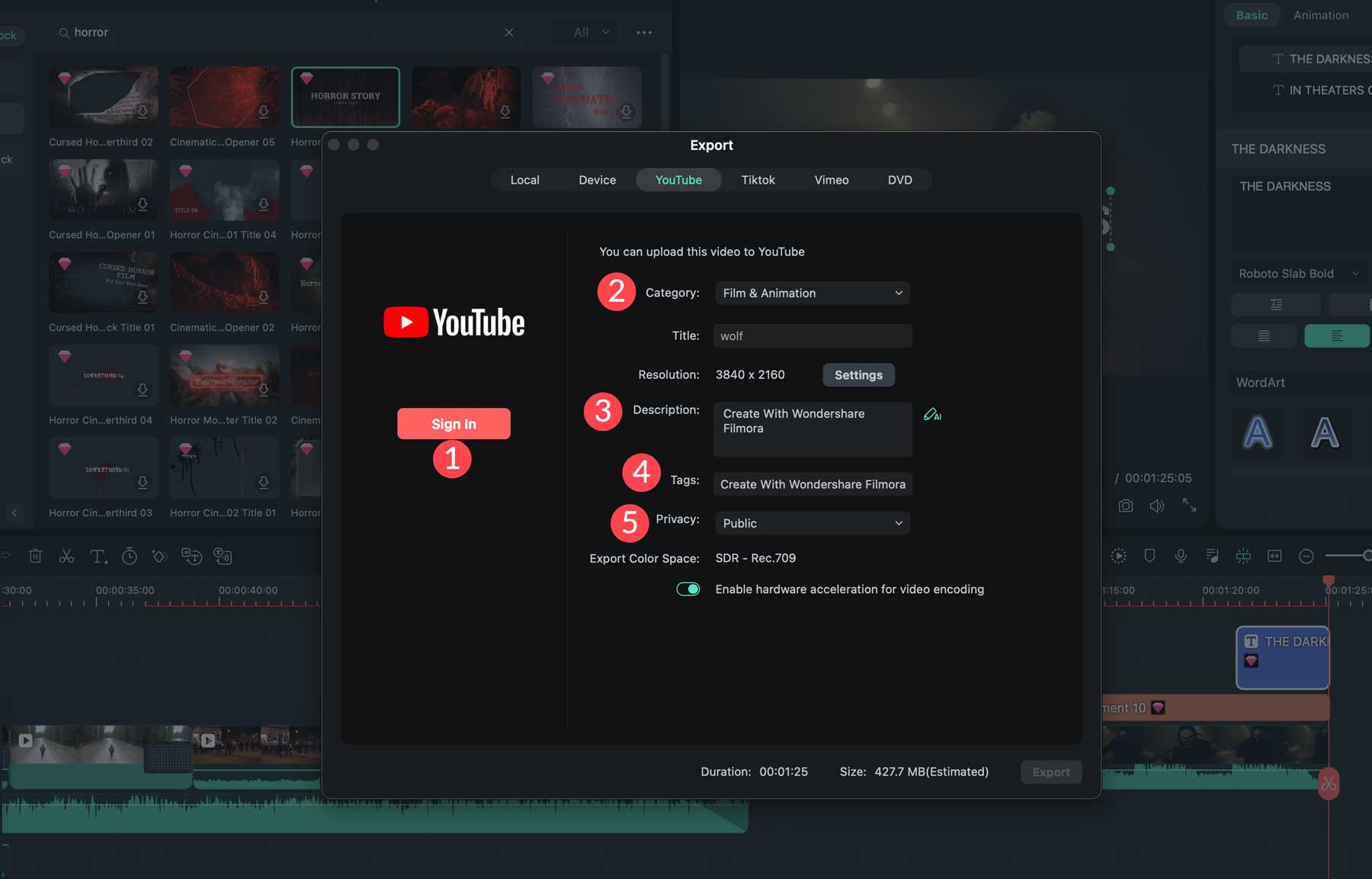
Po wybraniu żądanych ustawień eksportu kliknij przycisk eksportu, aby kontynuować.
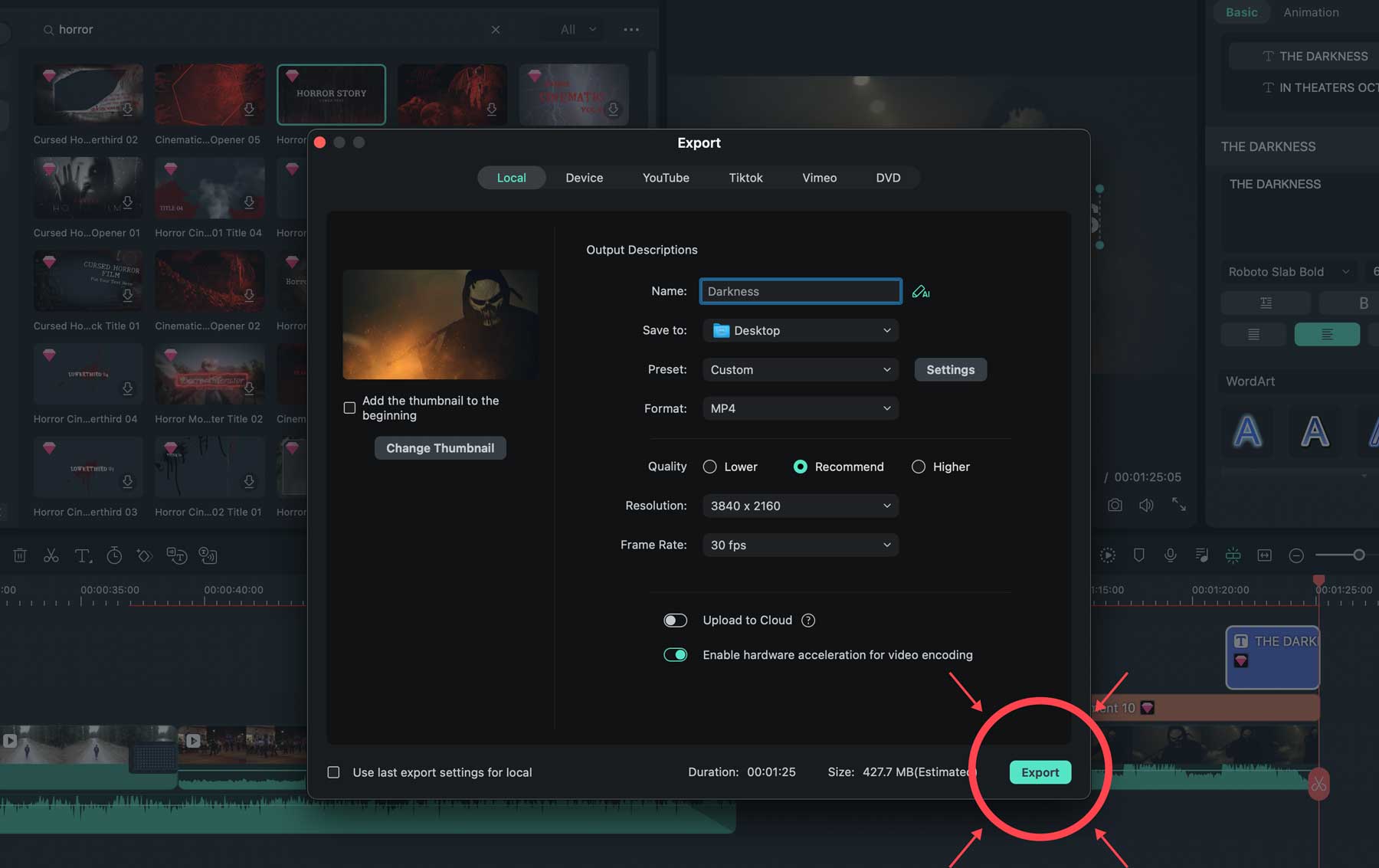
Jeśli korzystasz z bezpłatnej wersji, zauważysz, że możesz eksportować wideo tylko ze znakiem wodnym. Ponadto w filmie nie będzie żadnych elementów wymagających licencji premium. Alternatywnie, jeśli kupisz oprogramowanie, będziesz mieć dostęp do wszystkich efektów, naklejek, dźwięku i tytułów, a także zamiany mowy na tekst, zamiany tekstu na mowę, klatek kluczowych, zwiększania prędkości i rozdzielczości eksportu 4K.
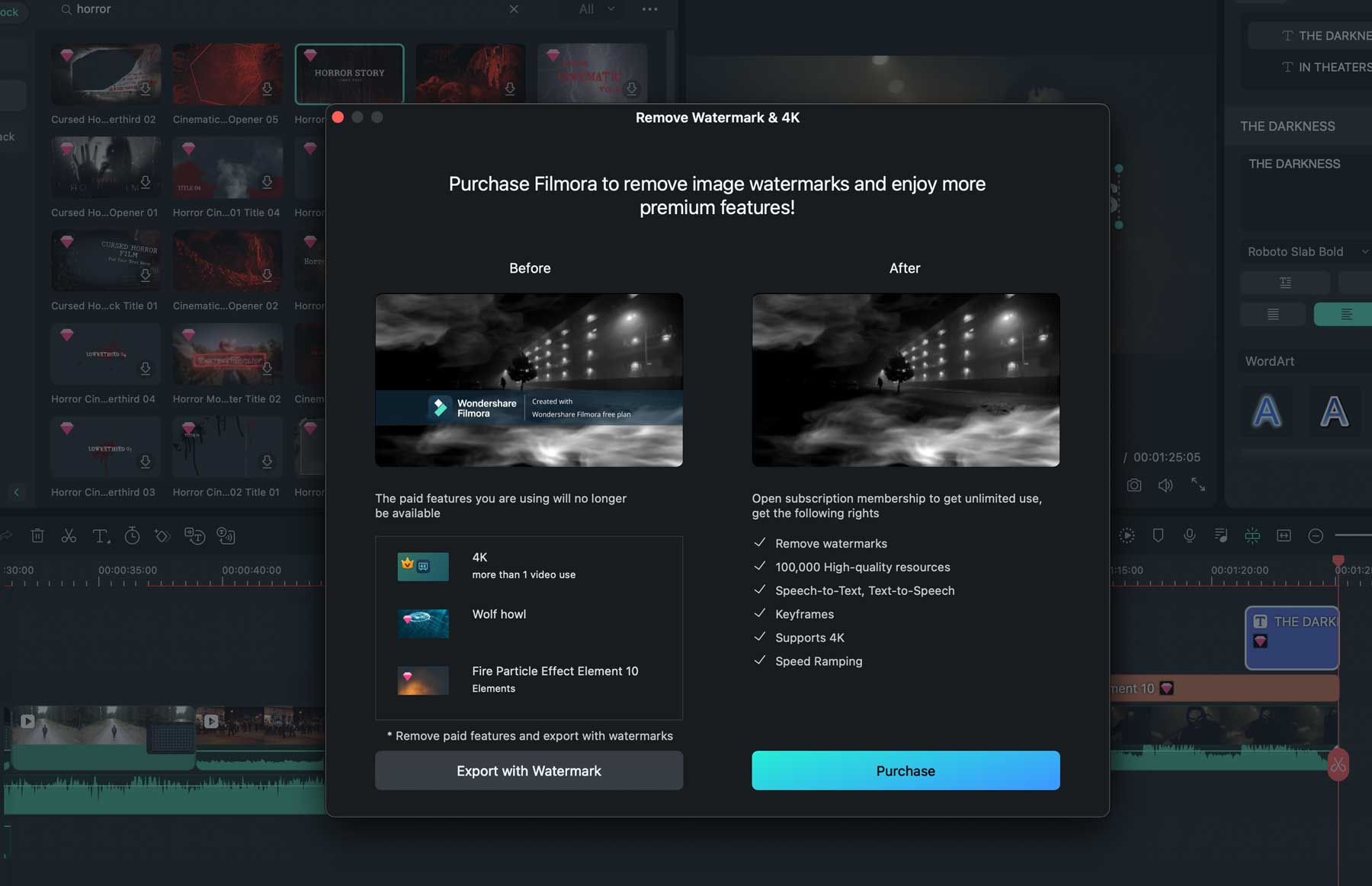
Wondershare Filmora Plusy i minusy
Po dokładnym zbadaniu oprogramowania Wondershare Filmora na podstawie naszych doświadczeń przygotowaliśmy listę zalet i wad. Istnieje wiele pozytywów i kilka godnych uwagi powodów, dla których warto rozważyć alternatywę.
Plusy Wondershare Filmora
- Prosty interfejs przeznaczony dla początkujących
- Z łatwością twórz filmy w różnych formatach lub skorzystaj z narzędzia do automatycznego kadrowania
- Miliony zdjęć stockowych, plików audio i wideo
- Narzędzie AI Audio Stretch umożliwia „rozciąganie” dźwięku w filmach
- Maskowanie za pomocą narzędzia Pióro to prawdziwy plus. Możesz wybrać dowolny element w swoim filmie, zamaskować go i usunąć lub dodać efekty animacji
- Wygeneruj kopię za pomocą ChatGPT lub obrazów z monitem tekstowym
Wady Wondershare Filmora
- Niektóre narzędzia wymagają dodatkowej subskrypcji Filmstock
- Niektórzy użytkownicy doświadczyli problemów z prawami autorskimi podczas próby przesłania filmów do serwisu YouTube
- Nie jest tak solidny jak inne oprogramowanie do edycji wideo, takie jak Adobe Premiere Pro
- Po drogiej stronie, jeśli dodasz miesięczny plan subskrypcji oraz plan roczny
- Nowe efekty są wydawane co miesiąc, ale tylko dla miesięcznych subskrybentów Filmstock
Ceny Wondershare Filmora
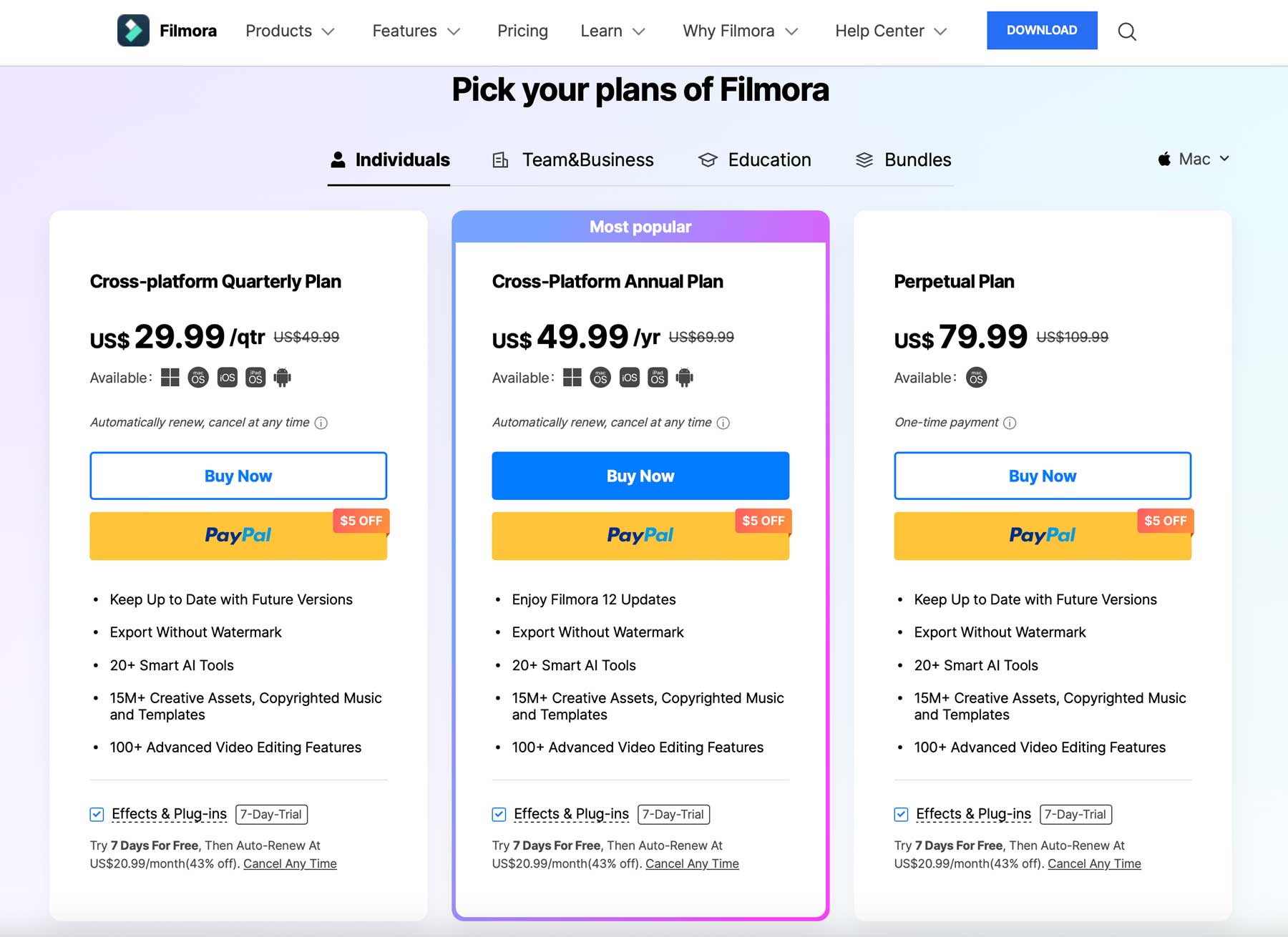
Wondershare oferuje kilka planów indywidualnych, zespołowych, edukacyjnych i pakietowych o różnych poziomach cenowych. Najpopularniejszym rozwiązaniem jest plan roczny dla wielu platform za 49,99 USD. Obejmuje to wszystkie aktualizacje, eksportowanie bez znaku wodnego, dostęp do ponad 20 narzędzi AI, ponad 100 funkcji edycji wideo oraz 15 milionów zasobów kreatywnych, muzyki i szablonów.
Aby jednak skorzystać z obszernej biblioteki efektów dźwiękowych i wideo firmy Filmora, będziesz musiał zapłacić dodatkowe 20,99 USD miesięcznie za subskrypcję Filmstock. Oznacza to, że za pełne wykorzystanie potencjału oprogramowania będziesz musiał płacić około 300 dolarów rocznie.
Ostatnie przemyślenia na temat Wondershare Filmora
Twórcom poszukującym oprogramowania do edycji wideo, które zapewnia intuicyjny sposób tworzenia, edytowania i publikowania filmów, warto wypróbować Wondershare Filmora. Oferuje miliony zasobów wideo, audio i kreatywnych, łatwy sposób przesyłania swoich dzieł do mediów społecznościowych oraz minimalną krzywą nauki. Jednak koszt wszystkich aktywów może być wysoki w przypadku osób bardziej dbających o budżet. To powiedziawszy, darmowa wersja i 30-dniowa gwarancja zwrotu pieniędzy dają użytkownikom mnóstwo czasu na ustalenie, czy jest to właściwe rozwiązanie.
Czy rozważasz włączenie Wondershare Filmora do swojego procesu twórczego, ale chcesz uniknąć dodatkowych kosztów subskrypcji zasobów? Sprawdź kilka bezpłatnych witryn z zasobami wideo oraz inne opcje tworzenia filmów:
- 3 witryny z materiałami wideo dla głodnego mediów świata
- 9 najlepszych generatorów wideo AI w 2023 r. (w porównaniu)
- 7 narzędzi do tworzenia filmów online, z których każdy może korzystać
- Pictory AI: Dokładna recenzja (2023)
